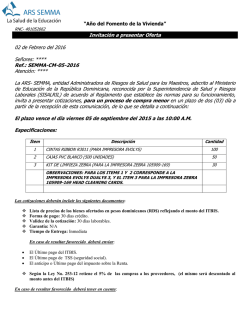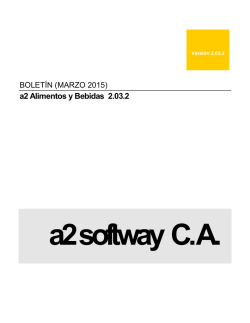Impresoras Serie ZQ500™ de - Zebra Technologies Corporation
Impresoras Serie ZQ500™ de ® Guía del usuario © 2015, ZIH Corp. P1064404-042 Noviembre de 2015 1 Guía del usuario de la impresora serie ZQ500 Tabla de contenido Declaraciones de propiedad intelectual.................. 5 Convenciones usadas en este documento.............. 7 Precauciones, Importante y Nota ...........................................................7 Introducción a las impresoras serie ZQ500™.......... 8 Tecnología de la serie ZQ500................................. 9 Batería inteligente....................................................................................9 Tecnología de impresión........................................................................10 Térmica directa.......................................................................................10 Apagado térmico....................................................................................11 Código QR...............................................................................................11 Fabricado para iPhone (MFi)..................................................................11 Comunicación de campo cercano (NFC)...............................................11 Generalidades de la serie ZQ500 (se muestra el modelo ZQ510)............................. 12 Preparándose para imprimir................................. 14 Cómo instalar la batería.........................................................................14 Seguridad de la batería..........................................................................15 Seguridad del cargador..........................................................................15 Indicadores de estado de carga.............................................................16 Indicador de estado de la batería..........................................................16 Dimensiones del cargador SC2.............................................................17 Cargador modelo UCLI72-4 Quad (AC18177-5)...................................17 Adaptador de c.a. (n.º de pieza P1031365-024)....................................19 Soporte para vehículo ...........................................................................20 Eliminador de batería/Soporte para vehículo del eliminador de batería......................................................................................................20 Fuente de alimentación eléctrica de 4 compartimientos ...................20 Procedimiento de carga del papel.........................................................22 Iconos de estado de la impresora.........................................................24 Botones...................................................................................................25 Secuencias de encendido.......................................................................25 Secuencias de tiempo de ejecución sin destellos de LED...................26 Luces LED................................................................................................26 Alertas.....................................................................................................26 Características de ahorro de energía....................................................27 Modo inactivo.........................................................................................27 Modo borrador........................................................................................28 Verificar que la impresora está funcionando........................................29 Impresión de una etiqueta de configuración .......................................29 Cómo conectar la impresora.................................................................29 Comunicación por cable.........................................................................30 Comunicación inalámbrica con Bluetooth............................................31 Generalidades de la red Bluetooth........................................................31 Generalidades de la WLAN....................................................................34 Cómo configurar el software.................................................................35 2 Guía del usuario de la impresora serie ZQ500 Cómo diseñar etiquetas/recibos...........................................................35 Papel con espacios intermedios............................................................35 Papel con barras negras.........................................................................36 Papel de uso periodístico.......................................................................36 Comparaciones de la calidad de impresión..........................................37 Comunicación de campo cercano (NFC)...............................................37 Rótulos ISO admitidos por NFC Activo en impresoras de la serie ZQ500....................................................................................38 Accesorios de la serie ZQ500.................................................................39 Sujetador de cinturón............................................................................39 Correa de mano......................................................................................39 Correa de hombro..................................................................................40 Estuche flexible.......................................................................................40 Exoesqueleto...........................................................................................41 Lector de tarjeta magnética...................................................................42 Mantenimiento preventivo....................................................................43 Cómo prolongar la vida útil de la batería.............................................43 Instrucciones de limpieza general.........................................................43 Solución de problemas......................................... 46 Panel de control frontal..........................................................................46 Indicadores de estado de la impresora.................................................46 Temas de solución de problemas..........................................................47 Pruebas de solución de problemas.......................................................49 Impresión de una etiqueta de configuración........................................49 Diagnóstico de comunicaciones............................................................49 Especificaciones................................................... 54 Especificaciones de impresión...............................................................54 Especificaciones de memoria y comunicaciones ................................54 Especificaciones de las etiquetas..........................................................55 Comandos y especificaciones de fuentes CPCL y códigos de barras.................................... 56 Comandos y especificaciones de fuentes ZPL y códigos de barras....................................... 57 Puerto de comunicaciones.....................................................................58 USB..........................................................................................................58 Especificaciones físicas, ambientales y eléctricas...............................58 Accesorios de la serie ZQ500.................................................................61 Apéndice A........................................................... 62 Cables USB..............................................................................................62 Apéndice B........................................................... 63 Mensajes de alerta..................................................................................63 Apéndice C........................................................... 64 Suministros de papel.............................................................................64 Apéndice D........................................................... 64 Suministros de mantenimiento.............................................................64 3 Guía del usuario de la impresora serie ZQ500 Apéndice E........................................................... 65 Ubicaciones de número de serie y de número PCC.............................65 Apéndice F........................................................... 66 Eliminación de la batería........................................................................66 Eliminación del producto.......................................................................66 Apéndice G........................................................... 67 Cómo usar Zebra.com............................................................................67 Apéndice H........................................................... 69 Soporte de productos............................................................................69 Índice................................................................... 70 4 Guía del usuario de la impresora serie ZQ500 Declaraciones de propiedad intelectual Este manual contiene información de propiedad intelectual de Zebra Technologies Corporation. Está destinada exclusivamente a las personas que utilizan y realizan las tareas de mantenimiento del equipo descrito en este documento. Esta información de propiedad intelectual no se puede utilizar, reproducir ni divulgar a terceros para ningún fin sin la autorización expresa y por escrito de Zebra Technologies Corporation. Mejoras de los productos Zebra Technologies Corporation mejora constantemente sus productos, por lo que todas las especificaciones y todos los símbolos están sujetos a cambios sin previo aviso. Homologaciones e información normativa Seguridad en el diseño con certificación de TUV EN55022 Estándar europeo de radiación electromagnética de Clase B EN60950-1: 2nd Ed. Safety Standard (Norma de seguridad, segunda edición) EN55024: European Immunity Standard (Norma de inmunidad europea) TUV (México) RCM (Australia/Nueva Zelanda) FCC parte 15 Clase B RoHS II STD RSS-247 de Canadá Clasificación IP54 Declinación de responsabilidad En tanto se han hecho todos los esfuerzos por suministrar información precisa en este manual, Zebra Technologies Corporation no se hace responsable por información errónea ni por omisiones. Zebra Technologies Corporation se reserva el derecho a corregir tales errores y deniega la responsabilidad resultante del mismo. Descargo de responsabilidad por daños emergentes En ningún caso, Zebra Technologies Corporation o algún tercero que haya participado en la creación, producción o entrega del producto adjunto (incluido el hardware y el software) se harán responsables por daño alguno (incluidos, a título enunciativo pero no limitativo, los daños por lucro cesante, la interrupción de las actividades comerciales, la pérdida de información comercial u otras pérdidas pecuniarias) producido por el uso o los resultados del uso de dicho producto, o la imposibilidad de utilizarlo, aun cuando se haya advertido a Zebra Technologies Corporation sobre la posibilidad de tales daños. Debido a que algunos estados no permiten la exclusión de responsabilidad por daños emergentes o incidentales, es posible que la limitación antedicha no se aplique a su caso. Derechos de autor Los derechos de autor de este manual y el motor de impresión de etiquetas descrito aquí son propiedad de Zebra Technologies Corporation. La reproducción no autorizada de este manual o del software del motor de impresión de etiquetas puede tener como resultado una pena de prisión de hasta un año o multas de hasta 10 000 dólares estadounidenses (17 U.S.C. 506). Quienes violen los derechos de autor pueden estar sujetos a reclamos por responsabilidad civil. Este producto puede contener programas ZPL®, ZPL II® y ZebraLinktm; Element Energy Equalizer® Circuit; E3®; y fuentes AGFA. Software © ZIH Corp. Todos los derechos reservados en todo el mundo. ZebraLink y todos los nombres y números de productos son marcas comerciales; y Zebra, el logotipo de Zebra, ZPL, ZPL II, Element Energy Equalizer Circuit y E3 Circuit son marcas comerciales registradas de ZIH Corp. Todos los derechos reservados en todo el mundo. Monotype®, Intellifont® y UFST® son marcas comerciales de Monotype Imaging, Inc. registradas en United States Patent and Trademark Office (Oficina de Patentes y Marcas de los EE. UU.) y pueden estar registradas en algunas jurisdicciones. AndyTM, CG PalacioTM, CG Century SchoolbookTM, CG TriumvirateTM, CG TimesTM, Monotype KaiTM, Monotype MinchoTM y Monotype SungTM son marcas comerciales de Monotype Imaging, Inc. y pueden estar registradas en algunas jurisdicciones. HY Gothic HangulTM es una marca comercial de Hanyang Systems, Inc. AngsanaTM es una marca comercial de Unity Progress Company (UPC) Limited. Andale®, Arial®, Book Antiqua®, Corsiva®, Gill Sans®, Sorts® y Times New Roman® son marcas comerciales de The Monotype Corporation registradas en United States Patent and Trademark Office (Oficina de Patentes y Marcas de los EE. UU.) y pueden estar registradas en algunas jurisdicciones. Century GothicTM, Bookman Old StyleTM y Century SchoolbookTM son marcas comerciales de The Monotype Corporation y pueden estar registradas en algunas jurisdicciones. HGPGothicB es una marca comercial de Ricoh company, Ltd. y puede estar registrada en algunas jurisdicciones. 5 Guía del usuario de la impresora serie ZQ500 UniversTM es una marca comercial de Heidelberger Druckmaschinen AG, que puede estar registrada en determinadas jurisdicciones, y que tiene licencia exclusiva a través de Linotype Library GmbH, una subsidiaria perteneciente en su totalidad a Heidelberger Druckmaschinen AG. Futura® es una marca comercial de Bauer Types SA registrada en United States Patent and Trademark Office (Oficina de Patentes y Marcas de los EE. UU.) y puede estar registrada en algunas jurisdicciones. TrueType® es una marca comercial de Apple Computer, Inc. registrada en United States Patent and Trademark Office (Oficina de Patentes y Marcas de los EE. UU.) y puede estar registrada en algunas jurisdicciones. Todos los demás nombres de productos pertenecen a sus respectivos propietarios. Los términos “Fabricado para iPod”, “Fabricado para iPhone” y “Fabricado para iPad” indican que un accesorio electrónico está diseñado específicamente para conectarse a un iPod, iPhone o iPad, respectivamente, y que el desarrollador ha certificado que cumple con las normas de desempeño de Apple. Apple no se hace responsable de la operación de este dispositivo ni de su conformidad con las normas de seguridad y regulación. Tenga en cuenta que el uso de este accesorio con un iPod, iPhone o iPad puede afectar el rendimiento inalámbrico. Bluetooth® es una marca comercial registrada de Bluetooth SIG. © 1996–2009, QNX Software Systems GmbH & Co. KG. Todos los derechos reservados. Publicado bajo licencia de QNX Software Systems Co. Todos los demás nombres de marcas, nombres de productos o marcas comerciales pertenecen a sus respectivos propietarios. © 2015 ZIH Corp. Funciona con: Certificado por: IP 54 MIL-STD 810 6 Guía del usuario de la impresora serie ZQ500 Convenciones usadas en este documento Las convenciones que se mencionan a continuación se usan en todo el documento para transmitir diversos tipos de información: Precauciones, Importante y Nota Precaución • Advierte sobre la posibilidad de que se produzca una descarga electrostática. Precaución • Advierte sobre la posibilidad de que se produzca una sacudida eléctrica. Precaución • Advierte sobre una situación en la cual el calor excesivo podría causar una quemadura. Precaución • Señala que, si usted omite o no realiza una acción específica, podría sufrir lesiones personales. Precaución • Indica que el hardware puede sufrir daños si no se toma una determinada medida. Importante • Señala determinada información que resulta esencial para completar una tarea. Nota • Señala información neutra o positiva que enfatiza o complementa puntos importantes del texto principal. 7 Guía del usuario de la impresora serie ZQ500 Introducción a las impresoras serie ZQ500™ Gracias por escoger nuestras impresoras móviles serie ZQ500™ de Zebra®. Descubrirá que estas robustas impresoras se pueden convertir en una colaboradora productiva y eficaz para su lugar de trabajo, gracias a su diseño innovador y características de vanguardia. Zebra Technologies es líder en impresoras industriales con soporte de primera clase para todas sus impresoras de códigos de barras, software y suministros. Esta guía del usuario le proporciona la información que usted necesitará para operar las impresoras ZQ510 y ZQ520. Estas impresoras utilizan algunas de las tecnologías más innovadoras, como la Comunicación de campo cercano (NFC) y Fabricado para iPhone® (MFi). Las impresoras MFi son compatibles con el coprocesador Apple (MFi), que permite que los dispositivos Apple, como iPhone o iPad®, se autentiquen y conecten por Bluetooth®. Estas impresoras utilizan los lenguajes de programación CPCL y ZPL. Para crear e imprimir etiquetas con los lenguajes CPCL y ZPL, consulte Programming Guide for CPCL and ZPL (Guía de programación para CPCL y ZPL, n.º de pieza P1012728-008). En el Apéndice G se incluyen instrucciones para acceder a los manuales en zebra.com. Utilidades del software de la serie ZQ500: •Zebra Net Bridge™: configuración de impresoras, gestión de flotas •Zebra Setup Utility (Utilidad de configuración de Zebra): configuración de una única impresora, configuración rápida •Zebra Designer Pro: diseño de etiquetas •Zebra Designer Drivers (Controladores de Zebra Designer): controlador de Windows® •Controlador de OPOS: controlador de Windows •SDK multiplataforma (Estas utilidades se pueden encontrar en el sitio web de Zebra: http://www.zebra.com/us/en/support-downloads.html. Ver Apéndice G). 8 Guía del usuario de la impresora serie ZQ500 Desempaque e inspección • Examine todas las superficies exteriores para detectar posibles daños. • Abra la cubierta del papel (consulte “Cómo cargar el papel” en la sección Preparándose para imprimir) e inspeccione el compartimiento del papel para detectar daños. En caso que se requiera envío, guarde la caja y todo el material de empaque. Cómo informar daños Si detecta daños producidos durante el envío: • Notifique de inmediato y presente un informe de daños a la empresa de transportes. Zebra Technologies Corporation no se responsabiliza por daños provocados durante el envío de la impresora y no cubrirá la reparación de este daño bajo su póliza de garantía. • Guarde la caja y todo el material de empaque para su inspección. • Notifique al distribuidor de Zebra autorizado. Tecnología de la serie ZQ500 Las impresoras serie ZQ500 utilizan diversas tecnologías que tuvieron gran aceptación en otras líneas de impresoras móviles de Zebra. Batería inteligente El paquete de batería de la serie ZQ500 es una batería inteligente de iones de litio y alta capacidad cuyos componentes electrónicos permiten a la impresora supervisar sus parámetros de operación. Entre esos parámetros se incluyen la cantidad de ciclos de carga realizados y su fecha de fabricación. Con estos parámetros, el software de la impresora puede supervisar el estado de la batería y alertar al usuario en caso de que sea necesario recargar la batería o dejarla fuera de servicio. Temperatura de operación Temperatura de carga Temperatura de almacenamiento De -20 ºC a +55 ºC (de -4 ºF a 131 ºF) De 0 ºC a +40 ºC (de 32 ºF a 104 ºF) De -25 ºC a +65 ºC (de -13 ºF a 149 ºF) Las impresoras ZQ510 y ZQ520 solo funcionarán correctamente con paquetes de batería inteligente originales de Zebra. 9 Guía del usuario de la impresora serie ZQ500 La batería inteligente tiene tres estados de mantenimiento: BUENO, REEMPLAZAR y DEFICIENTE. El factor del estado de mantenimiento de la batería determina si la impresora puede funcionar o no, y qué se comunicará al usuario en la pantalla. N.º de ciclos de carga Estado Mensaje de encendido <300 BUENO Ninguno ≥300 pero <550 REEMPLAZAR “Battery Diminished Consider Replacing” * (Batería reducida. Posiblemente deba reemplazarla.) ≥550 pero <600 REEMPLAZAR “Warning-Battery Is Past Useful Life” * (Advertencia: se ha excedido la vida útil de la batería.) ≥600 DEFICIENTE “Replace Battery Shutting Down” ** (Reemplazar la batería. Se apagará automáticamente.) * Advertencia acompañada de un pitido largo. ** Advertencia que se encenderá y apagará, acompañada de un pitido emitido una vez por segundo. Luego de 30 segundos, la impresora se apagará. Nota • Apague la impresora antes de extraer la batería para minimizar el riesgo de corrupción. Tecnología de impresión Las impresoras serie ZQ500 utilizan el método de impresión térmica directa para imprimir texto, gráficos y códigos de barras legibles para humanos. Incorpora un motor de impresión sofisticado para lograr una impresión óptima en todas las condiciones de operación. Térmica directa La impresión térmica directa utiliza calor para generar una reacción química en un papel tratado especialmente. Esta reacción crea una marca oscura cada vez que un elemento con calor en el cabezal de impresión entra en contacto con el papel. Como los elementos de impresión están dispuestos en forma muy compacta a 203 dpi (puntos por pulgada) en sentido horizontal y a 200 dpi en sentido vertical, se pueden crear caracteres muy legibles y elementos gráficos de a una hilera por vez mientras el papel avanza por el cabezal de impresión. Esta tecnología tiene la ventaja de la simplicidad ya que no requiere consumibles, como tinta o tóner. Sin embargo, como el papel es sensible al calor, gradualmente perderá legibilidad a lo largo de períodos prolongados, en especial si está expuesto a entornos con temperaturas bastantes altas. 10 Guía del usuario de la impresora serie ZQ500 Apagado térmico Las impresoras serie ZQ500 disponen de una característica de apagado térmico mediante la cual el hardware de la impresora detecta una condición de temperatura excesiva en el cabezal de impresión cuando se superan los 65 ºC. La impresora dejará de imprimir automáticamente hasta que el cabezal de impresión baje su temperatura a 60 ºC. Luego se reanudará la impresión sin que se pierdan datos de la etiqueta y sin que se degrade la calidad de impresión. Código QR El código de barras QR incluye texto legible para humanos (URL) que vincula al usuario con información de la impresora y videos cortos sobre temas como compra de suministros, generalidades de las características, carga del papel, impresión de un informe de configuración, instrucciones sobre la limpieza e información adicional. (Consulte la página 13 para ver la dirección URL de cada impresora). Fabricado para iPhone (MFi) Las impresoras serie ZQ500 admiten la comunicación con dispositivos Apple que funcionan con iOS 5 o posterior mediante radio Bluetooth 4.0 independiente y la radio BT3.0 incluida con la radio 802.11n (doble). Comunicación de campo cercano (NFC) Un rótulo NFC pasivo con la dirección Bluetooth de la impresora brindará acceso instantáneo a la información específica de la impresora mediante un teléfono inteligente que admite tecnología NFC. Las impresoras serie ZQ500 también son dispositivos NFC activos que pueden no solo recabar información, sino también intercambiar información con otros dispositivos compatibles. 11 Guía del usuario de la impresora serie ZQ500 Generalidades de la serie ZQ500 (se muestra el modelo ZQ510) (No incluida en unidades con papel no recubierto; en su lugar, se incluye un raspador) 6 4 1 2 3 8 7 4 5 11 10 9 1. Rodillo portapapeles 2. Sensor de barra negra 3. Discos de soporte de papel 4. Barra de corte 5. Botón de la cubierta del papel 6. Cubierta del papel 7. Cabezal de impresión 8. Sensor de espacio intermedio 9. Montante para correa 10.Puerto USB 11.Entrada de c.c. 12.Botón de encendido 13.Panel de control 14.Abertura para sujetador de cinturón 15.Botón de selección 16.Botón de alimentación de papel 12 13 14 12 Guía del usuario de la impresora serie ZQ500 15 16 19 17 21 21 20 XXXXXXXXXXXX+M 17.Batería 18. Contactos de acoplamiento/ cubierta 19. Código QR XXXXXXXXXXXX+M 20 18 20. Etiquetas de identificación de dirección MAC/Bluetooth 21. Puntos de montaje 22. Icono de Zebra Print TouchTM (NFC) 22 9 Nota: Al escanear el código QR con un teléfono inteligente, obtendrá la información específica de la impresora en www.zebra.com/zq510-info y www.zebra.com/zq520-info. Nota: Al tocar el icono de Zebra Print TouchTM con un celular inteligente con Comunicación de campo cercano (NFC) activada, accederá instantáneamente a información específica de la impresora. Para obtener más información sobre NFC y los productos Zebra, vaya a http://www.zebra.com/nfc. También es posible usar aplicaciones de asociación Bluetooth a través de NFC. Consulte el SDK multiplataforma de Zebra para obtener más información. 13 Guía del usuario de la impresora serie ZQ500 Preparándose para imprimir Batería Cómo instalar la batería Importante • Las baterías se envían en modo inactivo para conservar su capacidad máxima mientras están almacenadas, antes de su primer uso. Enchufe el adaptador de c.a. (ver pág. 19) o inserte la batería en el cargador Smart Charger 2 o en el cargador Quad (ver pág. 17) para activarla antes de usarla por primera vez. 1.Busque el compartimiento de la batería en la parte de abajo de la impresora. 2.Inserte la batería en la impresora como se muestra en la Figura 1. (No es posible introducirla con otra orientación que no sea la correcta). 3.Coloque la batería en el compartimiento, como se muestra, hasta que trabe en su posición. Cuando instale la batería por primera vez, es posible que los indicadores del panel de control se enciendan brevemente y luego se apaguen, lo que indica que la batería no está totalmente cargada. Figura 1: Instalación de la batería (modelo ZQ510) XXXXXXXXXXXX+M XXXXXXXXXXXX+M 14 Guía del usuario de la impresora serie ZQ500 Seguridad de la batería Precaución • Evite los cortocircuitos accidentales de las baterías. Si permite que los terminales de la batería entren en contacto con material conductor, producirá un cortocircuito que podría ocasionar quemaduras y otras lesiones o podría provocar un incendio. Importante • Siempre consulte la hoja de datos que se envía con la impresora con Información de seguridad importante y el Boletín técnico que se envía con la batería. Estos documentos detallan los procedimientos para garantizar la máxima fiabilidad y seguridad al utilizar esta impresora. Importante • Siempre deseche las baterías usadas en forma apropiada. Consulte el Apéndice E para obtener más información sobre el reciclado de baterías. Precaución • El uso de cualquier cargador no aprobado específicamente por Zebra para sus baterías podría dañar el paquete de batería o la impresora y anularía la garantía. Precaución • No incinerar, desarmar, provocar un cortocircuito ni exponer a temperaturas superiores a 65 ºC (149 ºF). Seguridad del cargador No coloque ningún cargador en lugares donde pueda caer líquido u objetos metálicos en los compartimientos de carga. 15 Guía del usuario de la impresora serie ZQ500 Cargador de batería única Smart Charger-2 (SC2) (P1031365-063) El cargador Smart Charger-2 (SC2) es un sistema de carga para usar con las baterías inteligentes de iones de litio de 2 y 4 celdas empleadas en las impresoras de la serie ZQ500. Indicadores de estado de carga El cargador SC2 utiliza un indicador LED para mostrar el estado de la carga (verde, amarillo o ámbar), como se detalla a continuación. Entrada de alimentación de c.c. Indicador Estado de la batería Presente Verde La batería no está presente Presente Verde Carga completa Presente Amarillo Cargando Presente Ámbar Falla Presente Apagado Presente y estado de batería = DEFICIENTE También habrá un gráfico de carga de batería para indicar que este LED es el indicador de estado de carga . Indicador de estado de la batería El cargador SC2 dispone de un LED tricolor (amarillo/verde/ ámbar) para indicar el estado de mantenimiento del paquete de batería. La evaluación del estado de la batería comienza cuando se introduce la batería en el cargador y concluye cuando se enciende el LED correspondiente, como se indica a continuación. El LED permanecerá encendido mientras se le suministre alimentación. Batería Indicador Estado de la batería Ninguna o no inteligente Apagado Batería inteligente presente Verde BUENO Batería inteligente presente Amarillo CAPACIDAD REDUCIDA Batería inteligente presente Amarillo intermitente EXCEDIÓ LA VIDA ÚTIL Batería inteligente presente Ámbar INUTILIZABLE, REEMPLAZAR BATERÍA (desechar según las instrucciones que figuran en el Apéndice E) Nota • Para obtener información detallada sobre el cargador SC2, consulte la Guía del usuario del cargador Smart Charger 2 (n.º de pieza P1040985-001). 16 Guía del usuario de la impresora serie ZQ500 Figura 2: Cargador Smart Charger-2 (SC2) Indicador LED de estado de carga Batería inteligente Indicador LED de estado de la batería Icono de estado de carga Icono de estado de la batería Dimensiones del cargador SC2 Altura Ancho Largo 65,1 mm (2,56 pulg.) 101,5 mm (4 pulg.) 120,9 mm (4,75 pulg.) Cargador modelo UCLI72-4 Quad (AC18177-5) El cargador UCLI72-4 Quad está diseñado para cargar hasta cuatro (4) paquetes de batería de la serie ZQ500 simultáneamente. Las baterías se deben sacar de la impresora para cargarlas en el cargador Quad. 1.Asegúrese de instalar correctamente el cargador, según el manual de instrucciones del cargador Quad. Asegúrese de que el indicador de alimentación eléctrica del panel delantero esté encendido. 2.Introduzca el paquete de batería en cualquiera de los cuatro compartimientos de carga, como se muestra en la Figura 3, poniendo atención a la orientación del paquete de batería. Deslice el paquete de batería en el compartimiento de carga hasta que se detenga y luego muévalo hacia atrás hasta que quede asegurado en su lugar. El indicador ámbar que está directamente debajo de la batería que se está cargando se encenderá si la batería está bien instalada. 17 Guía del usuario de la impresora serie ZQ500 Los indicadores debajo de la batería le permitirán supervisar el proceso de carga, de acuerdo con la siguiente tabla: Ámbar Verde Estado de la batería Encendido Apagado Cargando Encendido Intermitente 80 % cargada (puede usarse) Apagado Encendido Completamente cargada Apagado Falla, reemplazar la batería Intermitente Importante • La condición de falla se produce debido a un problema con la batería. El cargador puede indicar una falla porque la batería está muy caliente o fría para cargar en forma confiable. Trate de volver a cargar la batería cuando recupere la temperatura ambiente de la habitación. Si el indicador ámbar comienza a destellar en el segundo intento, debe desechar la batería. Siempre deseche las baterías de manera adecuada, tal como se describe en el Apéndice F. Figura 3: Cargador Quad Fuente de alimentación eléctrica 1. Deslice el paquete de batería en el compartimiento del cargador. 2. Mueva el paquete de batería hasta que quede en posición. Indicador ámbar Indicador verde Compartimiento del cargador Indicador de alimentación eléctrica Tiempos del ciclo del cargador Quad: Estado de la batería Paquete estándar Paquete ampliado Batería cargada en un 80 % <2 horas <4 horas Batería totalmente cargada <3 horas <5 horas Nota • Estos tiempos son para baterías completamente descargadas. 18 Guía del usuario de la impresora serie ZQ500 Los paquetes de batería que están solo parcialmente descargados demoran menos tiempo en cargarse. Las baterías que han alcanzado el 80 % de su capacidad de carga se pueden usar, pero se recomienda permitir que las baterías se carguen completamente para mantener su máxima vida útil. El cargador UCLI72-4 Quad tiene un dispositivo de seguridad que detiene la carga después de seis horas, sin importar el estado de la carga. Si la carga no es total, podría significar que es necesario reemplazar la batería. Al instalar el cargador UCLI72-4 Quad preste atención para no bloquear las ranuras de ventilación en la cubierta superior y en la inferior. Asegúrese de que el cargador esté enchufado a una fuente de alimentación eléctrica que no se pueda apagar accidentalmente si deja cargando las baterías toda la noche. Adaptador de c.a. (n.º de pieza P1031365-024) Figura 4: Carga del paquete de batería con el adaptador de c.a. Cable de alimentación eléctrica de c.a. (varía según ubicación geográfica) Adaptador de CA Entrada de c.c. 19 Guía del usuario de la impresora serie ZQ500 • Abra la cubierta protectora de la impresora para acceder al enchufe del cargador de entrada de c.c. • Conecte el cable de alimentación eléctrica de c.a. apropiado, según su ubicación, en el adaptador y luego enchufe el cable de alimentación eléctrica en un receptáculo de c.a. • Enchufe el conector cilíndrico del adaptador de c.a. en el enchufe del cargador en la impresora. • La impresora se encenderá y comenzará a cargar. En este punto, la impresora se puede dejar encendida o se puede apagar. De cualquier forma, la carga continuará. Nota • Las baterías se envían en modo inactivo para conservar su capacidad máxima mientras están almacenadas, antes de su primer uso. Enchufe el adaptador de c.a. (ver pág. 19) o inserte la batería en el cargador Smart Charger 2 o en el cargador Quad (ver pág. 17) para activarla antes de usarla por primera vez. Si bien es posible cargar la batería al utilizar la impresora, los tiempos de carga se incrementarán en ese caso. Soporte para vehículo El soporte para vehículo de la serie ZQ500 ofrece un medio para montar impresoras ZQ510 y ZQ520 en un vehículo y, al mismo tiempo, suministrar carga a la batería. El soporte para vehículo dispone de conexión USB para permitir al usuario conectar una computadora portátil o una tableta al soporte. Eliminador de batería/Soporte para vehículo del eliminador de batería El eliminador de batería de la serie ZQ500 permite a un usuario de impresora móvil con base en un vehículo operar la impresora sin el uso de una batería. El soporte para vehículo del eliminador de batería permite al usuario montar una impresora serie ZQ500 en un vehículo sin usar una batería. Fuente de alimentación eléctrica de 4 compartimientos La fuente de alimentación eléctrica de 4 compartimientos del modelo ZQ500 permite acoplar y cargar un total de cuatro (4) impresoras ZQ510 o ZQ520. Esta fuente suministra alimentación eléctrica para cargar las baterías al mismo tiempo que alimenta todas las funciones de la impresora. Nota • Para obtener información detallada sobre accesorios, consulte la Guía del usuario de ZQ500VC (P1071204-001), la Guía del usuario de la fuente de alimentación eléctrica de 4 compartimientos ZQ500 (P1071266001), la Guía del usuario del eliminador de batería (P1071365-001) y la Guía del usuario del soporte del eliminador de batería (P1073631-001). 20 Guía del usuario de la impresora serie ZQ500 Antes de acoplar la impresora al soporte para vehículo o a la fuente de alimentación eléctrica de 4 compartimientos, debe retirar la cubierta de los contactos de acoplamiento ubicada en la parte inferior de la impresora. Para eso, primero retire la batería y luego utilice un destornillador pequeño o una moneda para separar la cubierta y acceder a los contactos de acoplamiento. XXXXXXXXXXXX+M XXXXXXXXXXXX+M Figura 5: Acoplamiento y desacoplamiento en el soporte para vehículo 2 2 1 1 Figura 6: Acoplamiento y desacoplamiento de la fuente de alimentación eléctrica de 4 compartimientos 2 1 21 Guía del usuario de la impresora serie ZQ500 Carga del papel en las impresoras serie ZQ500 Las impresoras serie ZQ500 están diseñadas para imprimir en papel continuo (recibos) o etiquetas. Procedimiento de carga del papel 1. Abra la impresora (consulte la Figura 7). •Presione el botón de la cubierta del papel al costado de la impresora, como se muestra en “1” abajo. La cubierta del papel se abrirá automáticamente. •Gire la cubierta del papel hacia atrás por completo, como se muestra en “2”, dejando al descubierto el compartimiento del papel y los soportes para el papel ajustables. Figura 7: Apertura de la impresora Cubierta del papel Compartimiento del papel Soportes para el papel Botón de la cubierta del papel 1 22 Guía del usuario de la impresora serie ZQ500 2. Libere los soportes para el papel, como se muestra en la Figura 8 abajo. Inserte el rollo de papel (con la orientación que se muestra) entre los soportes y permita que los soportes aseguren el papel en su posición. Los soportes se ajustarán solos según el ancho del papel y el rollo de papel debe poder girar libremente en los soportes. Figura 8: Carga del papel 3. Cierre la cubierta del papel hasta que haga clic en posición y el papel avance como se muestra en la ilustración. 4 Nota • Consulte la Guía de programación (P1012728-xxx) para obtener información sobre cómo cambiar la configuración y ajustar la longitud de alimentación de papel a través de Set-Get-Do (SGD). 23 Guía del usuario de la impresora serie ZQ500 Controles del operador Los modelos ZQ510 y ZQ520 tienen un panel de control con botones para las funciones de encendido/apagado y alimentación de papel, así como una pantalla con información sobre las funciones de la impresora (Fig. 9). El menú muestra una única hilera de iconos utilizados para indicar el estado de la impresora. La pantalla LCD también muestra alertas con confirmación y alertas sin confirmación. Las alertas con confirmación tienen una única opción de respuesta que exige al usuario presionar el botón de selección. Figura 9: Panel de control Iconos de estado de la impresora Indica el estado de varias funciones de la impresora Botón de selección Presiónelo para seleccionar una opción de menú en la pantalla LCD. Botón de encendido Botón de alimentación Presiónelo para encender la unidad. Presiónelo nuevamente para apagar la unidad. Presiónelo para hacer avanzar el papel, una etiqueta en blanco o una longitud determinada por el software del papel de uso periodístico. Iconos de estado de la impresora Bluetooth Papel Conexión WiFi Cubierta abierta Intensidad de señal de WiFi Batería Error DC Eliminador de batería Modo de ahorro de energía Datos Modo borrador 24 Guía del usuario de la impresora serie ZQ500 Los iconos de modo de ahorro de energía y modo borrador también se muestran en el panel de control en lugar del icono de falta de papel. Cuando la impresora está en modo de ahorro de energía y no hay falta de papel, se mostrará el icono de ahorro de energía. Cuando la impresora está en modo de ahorro de energía y también hay falta de papel, se mostrará el icono de falta de papel en lugar del icono de ahorro de energía. Esto se debe a que la impresora no funciona cuando se produce una falta de papel. Si la impresora está en modo de ahorro de energía y también en modo borrador, se mostrará el icono de ahorro de energía. Cuando la impresora está en modo borrador por una configuración de usuario, se mostrará el icono de modo borrador. Sin embargo, cuando la impresora está en modo borrador y hay falta de papel, se mostrará el icono de falta de papel intermitente. Botones El usuario puede utilizar la interfaz de tres botones en los modelos ZQ510 y ZQ520 con las siguientes secuencias de encendido y de tiempo de ejecución. Secuencias de encendido N. º de secuencia Función Teclas 1 Informe de dos teclas Mantenga presionado el botón de alimentación mientras pulsa el botón de encendido 2 Configuración de etiqueta, luego etiqueta de red Mantenga presionado el botón de selección mientras pulsa el botón de encendido 3 Descarga forzada Mantenga presionados los botones de selección y de alimentación mientras pulsa el botón de encendido 4 Hace que la unidad se encienda y se apague o que entre en modo inactivo Botón de encendido 25 Guía del usuario de la impresora serie ZQ500 Botón Secuencias de tiempo de ejecución sin destellos de LED N. º de secuencia Función Teclas 1 Dos teclas y configuración ZPL Mantenga presionados los botones de alimentación y de selección durante 3 segundos 2 Eventos de alimentación repetidos Botón de alimentación 3 Reactivar (si está en modo inactivo) Botón de encendido o botón de selección Botón Luces LED Las impresoras serie ZQ500 disponen de un anillo LED de tres colores alrededor del botón de encendido, que muestra el estado de la batería durante el proceso de carga (como se puede ver abajo). Encendido/Batería cargada Encendido/Eliminador de batería conectado Batería cargándose (anillo LED ámbar) (( )) Modo inactivo y cargándose (anillo LED ámbar intermitente) (( )) Modo inactivo (anillo LED verde intermitente) Falla de batería (anillo LED rojo) Alertas El panel de control puede mostrar diversas alertas al usuario como alertas con confirmación, alertas sin confirmación y alertas de error. Una alerta con confirmación se muestra sobre los iconos de estado de la impresora y requiere la intervención del usuario para borrarla, es decir, se debe pulsar el botón de selección para borrar dicha alerta. BATERIA BAJA LED que muestra una falla de batería Alerta con confirmación 26 Guía del usuario de la impresora serie ZQ500 Una alerta sin confirmación también se muestra sobre los iconos de estado de la impresora, pero no requiere la intervención del usuario para borrarla. La alerta se borrará automáticamente luego de visualizarse durante cinco (5) segundos. Las alertas de error también aparecen sobre los iconos de estado de la impresora y no requieren intervención del usuario mediante el panel frontal para borrarlas, pero sí requieren que el usuario corrija el error por otros medios. Una alerta de error permanecerá en pantalla hasta que el error se corrija. Características de ahorro de energía Las impresoras serie ZQ500 tienen ciertas características clave diseñadas para extender la vida útil de la batería. Estas características se describen a continuación. Modo inactivo El modo inactivo es una característica mediante la cual la impresora conserva la vida útil de la batería. La impresora entra en estado “inactivo” automáticamente luego de transcurridos dos (2) minutos de inactividad. Cuando la impresora se encuentra en este estado, no se mostrará contenido en la pantalla LCD, así como tampoco luz de fondo. La impresora indicará el estado inactivo mediante un anillo LED verde que destella lentamente alrededor del botón de encendido (consulte la página 26). Si se presiona el botón de encendido durante menos de tres (3) segundos (< 3), la impresora entrará en modo inactivo. Si se presiona el botón de encendido durante más de tres (3) segundos (> 3), la impresora se apagará completamente. A fin de “activar” la impresora, el usuario debe presionar los botones de encendido o de selección durante menos de tres (3) segundos, o bien la impresora se activará sola cuando se inicie una comunicación por Bluetooth. (La función Wake On Bluetooth [Activar al comunicar con Bluetooth] solo se admite en radio BT 4.0 y no, en la unidad Radio doble). Si se presiona el botón de encendido durante más de tres (3) segundos, la impresora se activará y se apagará por completo. Para activar o desactivar el modo inactivo, envíe el comando power.sleep.enable a la impresora mediante las Zebra Setup Utilities (ZSU) (Utilidades de configuración de Zebra) y establezca la configuración en “on” (habilitado) u “off” (deshabilitado). La configuración predeterminada es “on” (habilitado). Para configurar el tiempo que transcurre antes de que la impresora entre en modo inactivo, envíe el comando power.sleep.timeout (en segundos) a la impresora mediante las ZSU. 27 Guía del usuario de la impresora serie ZQ500 Modo de ahorro de energía El modo de ahorro de energía se refiere al estado en el que ingresa la impresora cuando la batería funciona de manera forzada. Si la batería está funcionando normalmente y con la carga completa, la impresora carga todo el cabezal de impresión al imprimir una línea de datos. Cuando el estado de la batería sea inferior (debido a una baja tensión o temperatura), la impresora cambiará su estrategia de impresión y dividirá la línea de impresión en segmentos más pequeños, que pueda imprimir sin riesgo de que se apague la batería. En este modo, el usuario podría notar que el proceso de impresión se torna más lento. El icono de ahorro de energía se mostrará en la pantalla LCD mientras se produce esta situación y es posible que la impresora tenga un cambio sonoro debido a que se altera la velocidad de paso del motor mientras está en este modo. Modo borrador El usuario puede configurar la impresora para que imprima en modo borrador mediante el comando SGD media.draft_mode (la opción predeterminada es “off”, deshabilitado), que optimiza la impresora para que imprima solo texto. Mientras está en modo borrador, la velocidad de impresión aumenta de 4 pulgadas por segundo (ips) a 5 ips con una reducción aproximada del 22 % en la densidad óptica. Cuando una impresora tiene esta configuración de usuario, se mostrará el icono de modo borrador . Si la impresora está en modo de ahorro de energía y también en modo borrador, se mostrará el icono de ahorro de energía. Si la impresora está en modo borrador durante la falta de papel, se mostrará el icono de falta de papel intermitente. Nota • Para obtener una explicación y una lista de todos los comandos SGD, consulte la Guía de programación (n.º de pieza P1012728-xxx) en: http://www.zebra.com/us/en/support-downloads.html Nota • Para obtener información detallada sobre el envío de comandos SGD a la impresora mediante Zebra Setup Utilities (Utilidades de configuración de Zebra), consulte la configuración inalámbrica para radios 802.11n y Bluetooth para impresoras móviles Link-OS (n.º de pieza P1048352-001) en: http://www.zebra.com/us/en/support-downloads.html Nota • La impresión en modo Borrador está optimizada para la impresión de recibos compuestos de texto únicamente, sin imágenes en el reverso, sin rellenos en negro ni códigos de barras. El modo Borrador está diseñado para funcionar a temperaturas que varían desde temperatura ambiente al rango máximo para impresión térmica. 28 Guía del usuario de la impresora serie ZQ500 Verificar que la impresora está funcionando Antes de conectar la impresora serie ZQ500 a su computadora, asegúrese de que la impresora funcione correctamente. Puede hacerlo imprimiendo una etiqueta de configuración mediante el método de “dos teclas”. Si no logra imprimir esta etiqueta, consulte la sección “Solución de problemas” de este manual. Impresión de una etiqueta de configuración 1. Apague la impresora. Cargue el compartimiento del papel con el papel de uso periodístico (papel sin barras negras impresas en el reverso). 2. Pulse y mantenga presionado el botón de alimentación. 3. Presione y suelte el botón de encendido y mantenga presionado el botón de alimentación. Cuando comience la impresión, suelte el botón de alimentación. La unidad imprimirá una línea de caracteres "x" entrelazados para asegurarse de que todos los elementos del cabezal de impresión están funcionando, imprimirá la versión de software cargada en la impresora y luego imprimirá el informe. El informe indica el modelo, el número de serie, la velocidad de transmisión en baudios e información más detallada sobre la configuración y la programación de parámetros de la impresora. (Consulte la sección Solución de problemas para obtener una impresión de muestra y una explicación pormenorizada sobre el uso de la etiqueta de configuración como herramienta de diagnóstico). Cómo conectar la impresora La impresora debe establecer comunicación con un terminal huésped que envía los datos que se van a imprimir. Las comunicaciones se producen de cuatro (4) formas básicas: • Las impresoras serie ZQ500 se pueden comunicar por cable mediante protocolos USB 2.0 estándar o USB micro. Los controladores USB están incluidos en el controlador de Zebra Designer que se puede descargar desde www.zebra.com/drivers. • Por medio de una LAN (Red de área local) inalámbrica, según las especificaciones 802.11 (opcional). • Por medio de un vínculo de radiofrecuencia de corto alcance Bluetooth. • Los dispositivos WinMobile®, Blackberry® y Android® utilizan el protocolo Bluetooth estándar. • Las impresoras serie ZQ500 son compatibles con dispositivos iOS, por lo que es posible imprimir vía Bluetooth en un dispositivo Apple®. 29 Guía del usuario de la impresora serie ZQ500 Comunicación por cable Precaución • Se debe apagar la impresora antes de conectar o desconectar un cable de comunicación. La conexión de cable estándar para las impresoras serie ZQ500 es USB. El puerto USB ofrece 500 mA al puerto A/B en modo servidor y puede conectar una impresora a una PC mediante un enchufe tipo A y un enchufe micro B. El cable tiene una tapa de bloqueo giratorio de plástico que alivia la tensión y traba el cable en la carcasa de la impresora (vea a continuación). Consulte el Apéndice A para obtener los números de pieza. Bloqueo giratorio. Gire en sentido horario para trabar el cable en su lugar. Figura 10: Comunicación de cable con PC LAN Cable de comunicaciones USB a PC El pequeño conector de 5 patillas del cable USB se conecta en la impresora y los conectores están acuñados para asegurar la alineación correcta. No fuerce el cable si no se introduce fácilmente porque podría dañar las patillas. El otro extremo del cable se conecta en un puerto USB de una computadora, como se muestra en la Figura 10. Las impresoras serie ZQ500 están configuradas con la interfaz HCI abierta para USB que les permite comunicarse con dispositivos basados en Windows®. Los controladores USB están incluidos en el controlador de Zebra Designer que se puede descargar desde el sitio web de Zebra. 30 Guía del usuario de la impresora serie ZQ500 Comunicación inalámbrica con Bluetooth Bluetooth es una norma universal para el intercambio de datos entre dos dispositivos por medio de radiofrecuencias. Esta forma de comunicación punto a punto no requiere puntos de acceso ni otra infraestructura. Las radios Bluetooth tienen una tensión relativamente baja que ayuda a evitar la interferencia con otros dispositivos que se ejecutan en radiofrecuencias similares. Esto limita el rango de un dispositivo Bluetooth a aproximadamente 10 metros (alrededor de 32 pies). La impresora y el dispositivo con el cual se comunica deben seguir la norma Bluetooth. Además de las condiciones especificadas en otra parte de este manual, solo se puede instalar una opción de radio por vez en la impresora y la antena que se utilice para estos transmisores no debe ubicarse ni funcionar junto con otra antena. Generalidades de la red Bluetooth Cada impresora serie ZQ500 activada para Bluetooth está identificada con una dirección de dispositivo Bluetooth (BDADDR) única. Se asemeja a una dirección MAC, en la cual los primeros tres bytes son el proveedor y los últimos tres bytes son el dispositivo (por ej., 00:22:58:3C:B8:CB). Esta dirección figura en una etiqueta en la parte posterior de la impresora mediante un código de barras para simplificar su asociación. (Consulte la Página 34). Para intercambiar datos, dos dispositivos Bluetooth activados deben establecer una conexión. El software Bluetooth siempre se ejecuta en segundo plano, listo para responder a solicitudes de conexión. Un dispositivo (conocido como maestro o cliente) debe solicitar/iniciar una conexión con otro dispositivo. El segundo dispositivo (esclavo o servidor) acepta o rechaza la conexión. La impresora serie ZQ500 activada para Bluetooth normalmente será el esclavo y creará una red en miniatura con el terminal, que a veces se conoce como “picored”. El software de descubrimiento identifica dispositivos Bluetooth disponibles para asociación, en la cual el dispositivo maestro transmite una petición de descubrimiento y los dispositivos responden. Si un dispositivo no es reconocible, el maestro no puede asociarse a menos que conozca la BDADDR o se haya asociado previamente con el dispositivo. Bluetooth 2.1 o posterior utilizan Secure Simple Pairing (SSP) (Asociación simple segura) de nivel 4 de seguridad, una arquitectura de seguridad obligatoria que dispone de cuatro (4) modelos de asociación: comparación numérica, clave de paso, Just Works (sin confirmación del usuario) y Fuera de banda (información de asociación transmitida fuera de banda, por ej., vía Comunicación de campo cercano). 31 Guía del usuario de la impresora serie ZQ500 Figura 11: Modos de seguridad de Bluetooth Modo de seguridad 1 Si un dispositivo BT>/= 2.1 se asocia con un dispositivo BT</= 2.0, vuelve al modo de compatibilidad BT 2.0 y se comporta como BT 2.0. Si ambos dispositivos son BT >/= 2.1, se debe utilizar Secure Simple Pairing (Asociación simple segura) según las especificaciones BT. Modo de seguridad 2 Si un dispositivo BT>/= 2.1 se asocia con un dispositivo BT</= 2.0, vuelve al modo de compatibilidad BT 2.0 y se comporta como BT 2.0. Si ambos dispositivos son BT >/= 2.1, se debe utilizar Secure Simple Pairing (Asociación simple segura) según las especificaciones BT. Modo de seguridad 3 Si un dispositivo BT>/= 2.1 se asocia con un dispositivo BT</= 2.0, vuelve al modo de compatibilidad BT 2.0 y se comporta como BT 2.0. Si ambos dispositivos son BT >/= 2.1, se debe utilizar Secure Simple Pairing (Asociación simple segura) según las especificaciones BT. Modo de seguridad 4: Simple Secure Pairing (Asociación simple segura) Simple Secure Pairing (Asociación simple segura): una nueva arquitectura de seguridad admitida en BT >= 2.1. Nivel de servicio cumplido, similar al modo 2. Obligatorio cuando ambos dispositivos son BT >= 2.1. En este momento hay cuatro modelos de asociación admitidos por el modo 4. Los requisitos de seguridad para servicios se deben clasificar según uno de los siguientes: se requiere clave de enlace autenticada, se requiere clave de enlace no autenticada o sin requisito de seguridad. SSP mejora la seguridad mediante la adición de criptografía de clave pública ECDH para la protección contra ataques de intercepción pasiva de la comunicación y man-in-the-middle (MITM o intermediario) durante la asociación. Comparación numérica Clave de paso Just Works Fuera de banda (OOB) Diseñada para situaciones en las que ambos dispositivos pueden mostrar un número de seis dígitos y permitir al usuario ingresar “sí” o “no” como respuesta. Durante la asociación, el usuario ingresa “sí” si el número que se muestra en ambos dispositivos coincide para una asociación completa. Difiere del uso de PIN en la asociación heredada (BT<=2.0) porque el número que se muestra para comparación no se utiliza para la generación de la clave de enlace posterior, de modo que, aunque un atacante lo vea o lo capture, no se puede utilizar para determinar la clave de enlace o cifrado resultantes. Diseñada para situaciones en las que un dispositivo tiene capacidad de entrada pero no de visualización (por ej., un teclado), mientras que otro dispositivo tiene una pantalla. El dispositivo con una pantalla muestra un número de seis dígitos, luego el usuario ingresa esta clave en el dispositivo con entrada. Tal como sucede en la comparación numérica, el número de seis dígitos no se utiliza para la generación de la clave de enlace. Diseñado para situaciones en las que uno de los dispositivos de la asociación (o ambos) no tiene ni pantalla ni teclado para ingresar dígitos (por ej., auriculares Bluetooth). Se lleva a cabo el paso de autenticación 1 del mismo modo que en la comparación numérica, pero el usuario no puede verificar que ambos valores coincidan, de modo que no se proporciona protección MITM (manin-the-middle). Este es el único modelo de SSP que no brinda claves de enlace autenticadas. Diseñado para dispositivos que admiten una tecnología inalámbrica que no sea Bluetooth (por ej., NFC) a los fines de descubrimiento de dispositivos e intercambio de valores criptográficos. En el caso de NFC, el modelo OOB permite a los dispositivos asociarse en forma segura simplemente tocando un dispositivo con otro y luego el usuario acepta la asociación presionando un botón. La seguridad contra los ataques de intercepción de la comunicación y MITM depende de la tecnología OOB. Cada modo, excepto Just Works, tiene protección Man-In-TheMiddle (MITM), lo que significa que ningún dispositivo externo puede ver los datos transmitidos entre los dos dispositivos involucrados. El modo SSP se suele negociar automáticamente según las capacidades del maestro y el esclavo. Los modos de seguridad más baja se pueden desactivar mediante el comando SGD bluetooth.minimum_security_mode. El comando SGD bluetooth.minimum_security_mode fija el nivel de seguridad más bajo con el cual la impresora establecerá una conexión Bluetooth. La impresora siempre se conectará a un nivel de seguridad más alto si lo solicita el dispositivo maestro. Para cambiar el modo de seguridad y los parámetros de seguridad de la impresora ZQ510, utilice las Zebra Setup Utilities (Utilidades de configuración de Zebra). 32 Guía del usuario de la impresora serie ZQ500 Figura 12: Modos de seguridad mínima de Bluetooth Versión de BT del dispositivo maestro (> 2.1) bluetooth.minimum_security_mode=1 Secure Simple Pairing (Asociación simple segura) Just Works/Comparación numérica bluetooth.minimum_security_mode=2 Secure Simple Pairing (Asociación simple segura) Just Works/Comparación numérica bluetooth.minimum_security_mode=3 Secure Simple Pairing (Asociación simple segura) Comparación numérica bluetooth.minimum_security_mode=4 Secure Simple Pairing (Asociación simple segura) Comparación numérica bluetooth.bluetooth_PIN No utilizado bluetooth.minimum_security_mode fija el nivel de seguridad más bajo con el cual la impresora establecerá una conexión Bluetooth. La impresora siempre se conectará a un nivel de seguridad más alto si lo solicita el dispositivo maestro. Las impresoras serie ZQ500 también cuentan con enlace para Bluetooth. La impresora capta información de asociación para que los dispositivos se mantengan asociados mediante ciclos de conexión y desconexión de la alimentación eléctrica. Esto elimina la necesidad de volver a asociar cada conexión que se establece. El comando SGD bluetooth.bonding está activado en forma predeterminada. Nota • Para obtener información detallada sobre Bluetooth, consulte la Guía del usuario de Bluetooth inalámbrica (P1068791-001) en: http://www.zebra.com/us/en/support-downloads.html Por otro lado, las impresoras serie ZQ500 admiten la tecnología Comunicación de campo cercano (NFC). Usando la característica “Print Touch” ubicada en el costado de la impresora, los usuarios finales pueden conectarse automáticamente mediante Bluetooth desde un dispositivo portátil que admita tecnología NFC. El rótulo NFC tiene la BDADDR de la impresora codificada en una URL. Con solo tocar el icono de “Print Touch” del dispositivo portátil con NFC en la impresora se conectará y asociará el dispositivo portátil con la impresora. 33 Guía del usuario de la impresora serie ZQ500 Generalidades de la WLAN Las impresoras serie ZQ500 pueden venir con una opción de radio doble, lo que significa una radio que utiliza tanto los protocolos 802.11 estándar de la industria como Bluetooth 3.0. Todas las unidades de radio se envían con la radio 802.11n activada (de manera predeterminada) y la radio BT desactivada. No obstante, los usuarios pueden habilitar BT si desean utilizar la característica doble. Encontrarán el número de identificación de FCC en la etiqueta con el número de serie en la parte posterior de la unidad. •Las impresoras de red inalámbrica serie ZQ500 con el módulo de radio WLAN 802.11 de Zebra se pueden identificar por el texto “Wireless Network Printer” (Impresora de red inalámbrica) que se encuentra en la etiqueta con el número de serie en la parte posterior de la impresora. •Estas impresoras permiten comunicarse como un nodo dentro de una red de área local inalámbrica (WLAN). Los métodos para establecer comunicaciones con la impresora variarán de una aplicación a otra. Puede encontrar información adicional y utilidades de configuración LAN en el programa ZebraNet Bridge™ (versión 2.8 y posterior). También se pueden emplear las Zebra Setup Utilities (ZSU) (Utilidades de configuración de Zebra) para configurar los parámetros de comunicaciones WLAN. Ambos, Net Bridge y ZSU, se pueden descargar desde el sitio web de Zebra. Figura 13: Comunicaciones BT/WLAN Código de barras de Bluetooth +M XXXXXXXXXXXX +M XXXXXXXXXXXX Código de barras de LAN inalámbrica Para obtener la dirección Bluetooth o la dirección LAN inalámbrica, utilice una computadora portátil para escanear el código de barras de Bluetooth o el código de barras de WLAN en la parte inferior de la impresora, como se muestra en la Figura 13. 34 Guía del usuario de la impresora serie ZQ500 Cómo configurar el software Las impresoras serie ZQ500 usan el lenguaje de programación CPCL y ZPL de Zebra, diseñados para aplicaciones de impresiones móviles. Los lenguajes CPCL y ZPL se describen en detalle en la Guía de programación de ZPL (n.º de pieza P1012728-008) disponible en línea en www.zebra.com/manuals. También puede usar Designer Pro, el programa de creación de etiquetas basado en Windows® de Zebra, que utiliza una interfaz gráfica para crear y editar etiquetas en cualquiera de estos dos lenguajes. Consulte el Apéndice G si desea obtener consejos para descargar la aplicación Designer Pro del sitio web de Zebra. Nota • Las impresoras de la serie ZQ500 se envían con el modo CPCL/Línea predeterminado. Cómo diseñar etiquetas/recibos Los siguientes ejemplos proporcionan instrucciones para diseñar etiquetas/recibos para las impresoras de la serie ZQ500, específicamente para papel con espacios intermedios, con barras negras y de uso periodístico. Las ilustraciones de cada tipo de papel definen las tolerancias recomendadas, las zonas de exclusión y las zonas de impresión segura diseñadas para evitar problemas de registro vertical durante la impresión. Las dimensiones se determinan según las capacidades de registro del producto y Zebra suministra las tolerancias del papel por grupo. Papel con espacios intermedios 35 Guía del usuario de la impresora serie ZQ500 Papel con barras negras Papel de uso periodístico 36 Guía del usuario de la impresora serie ZQ500 Comparaciones de la calidad de impresión Los siguientes dos (2) cuadros sobre calidad de impresión ilustran la optimización de la calidad de impresión según el papel. Los resultados reflejados en los cuadros se lograron mediante la impresión a Velocidad 3, que corresponde a la velocidad de impresión predeterminada de la experiencia de configuración rápida tras la instalación del producto. Los papeles empleados en la prueba son papeles aprobados por Zebra y detallados en la especificación del producto de la serie ZQ500. La configuración del tono (es decir, más claro o más oscuro) variará según el papel para lograr una calidad de impresión óptima como se indica en los cuadros. ZQ510 Tipo de papel Código 39 Código 128 Código 39V Código 128V DataMatrix DataMatrix-10 mil Velocidad Tono Velocidad Tono Velocidad Tono Velocidad Tono Velocidad Tono Velocidad 10003208P - 2,4 mil, Uso periodístico 3 0 3 0 3 0 3 0 3 40 3 0 10019071 - 6,2 mil, Etiqueta 3 0 3 0 3 0 3 0 3 0 3 20 10019072 - 3,2 mil, Uso periodístico 3 0 3 0 3 0 3 0 3 0 3 0 19919067 - 3,1 mil, PolyPro 3 0 3 0 3 0 3 0 3 0 3 60 Tono 10019068 - 5,3 mil, Rótulo 3 0 3 0 3 0 3 0 3 0 3 80 10019069 - 3,2 mil, Alta temp. 3 0 3 0 3 0 3 60 3 0 3 40 10019070 - No cubierto 3 0 3 0 3 0 3 0 3 0 3 0 ZQ520 Tipo de papel Código 39 Código 128 Código 39V Código 128V DataMatrix-10 mil Tono Velocidad Tono -20 3 40 3 -20 3 0 3 0 3 0 0 3 0 3 0 3 0 3 0 3 20 3 0 3 0 0 3 0 3 0 3 0 3 0 0 3 0 3 0 3 0 3 0 0 3 0 3 0 3 0 3 0 Tono Velocidad Tono Velocidad Tono Velocidad 10006224 - 2,4 mil, Uso periodístico 3 0 3 0 3 0 3 10009194 - 6,2 mil, Etiqueta 3 0 3 0 3 0 LD-R4KN5B - 3,2 mil, Uso periodístico 3 0 3 0 3 10001964 - 3,8 mil, PolyPro 3 0 3 0 10020056 - 5,3 mil, Rótulo 3 0 3 10001965 - 3,2 mil, Alta temp. 3 0 3 3 0 3 10022870 - No cubierto DataMatrix Velocidad Velocidad Tono Comunicación de campo cercano (NFC) Muy al estilo de las tecnologías Bluetooth y Wi-Fi, Comunicación de campo cercano (NFC) permite la comunicación inalámbrica y el intercambio de datos entre dispositivos digitales como teléfonos inteligentes. Pero NFC utiliza campos electromagnéticos de radio, mientras que las tecnologías como Bluetooth y Wi-Fi se centran en transmisiones de radio. NFC es una derivación de Identificación por radiofrecuencia (RFID), excepto que NFC está diseñada para su uso con dispositivos cercanos entre sí, es decir, un teléfono inteligente y una impresora serie ZQ500. NFC permite a estos dispositivos establecer la comunicación entre sí tocando un dispositivo con el otro o acercándolos, en general a no más de 7,62 centímetros (3 pulgadas). Existen tres formas de tecnología NFC: tipo A, tipo B y FeliCa. Son todas similares, pero se comunican de formas ligeramente diferentes. FeliCa se suele utilizar en Japón. Los dispositivos que emplean NFC pueden ser activos o pasivos. Un dispositivo pasivo, como una impresora serie ZQ500 con un rótulo NFC, contiene información que otros dispositivos pueden leer, pero este dispositivo pasivo en sí no lee ninguna información. 37 Guía del usuario de la impresora serie ZQ500 Un dispositivo activo, como un teléfono inteligente, puede leer la información del rótulo NFC de la impresora, pero el rótulo en sí no hace nada excepto transmitir la información a los dispositivos autorizados. Los dispositivos activos pueden leer información y enviarla. Un dispositivo NFC activo, como un teléfono inteligente, podrá no solo recabar información de los rótulos NFC, si no también compartir la información con otros teléfonos o dispositivos compatibles. Un dispositivo activo incluso puede modificar la información en el rótulo NFC si se lo autoriza a realizar dichos cambios. Para garantizar la seguridad, NFC suele establecer un canal seguro y utiliza cifrado al enviar información confidencial. Rótulos ISO admitidos por NFC Activo en impresoras de la serie ZQ500 •ISO 14443A •ISO 14443B •ISO 15693 •ISO 18000-3 •ISO 18092 Figura 14: Asociación de Comunicación de campo cercano (NFC) http://www.zebra.com/nfc Nota • Al tocar el icono de Zebra Print TouchTM con un celular inteligente con la función Comunicación de campo cercano (NFC) activada, accederá instantáneamente a información específica de la impresora. Para obtener más información sobre NFC y los productos Zebra, vaya a http://www.zebra.com/nfc. También es posible usar aplicaciones de asociación Bluetooth a través de NFC. Consulte el SDK multiplataforma de Zebra para obtener más información. 38 Guía del usuario de la impresora serie ZQ500 Accesorios de la serie ZQ500 Sujetador de cinturón Las impresoras ZQ510 y ZQ520 vienen con un sujetador de cinturón (n.º de pieza P1063406-040) de plástico, como una característica estándar. Para usarlo: 1. Deslice el sujetador de cinturón de plástico por el cinturón (Fig. 15). 2. Introduzca el gancho del sujetador de cinturón en la abertura del tope frontal de la impresora, como se muestra en la ilustración. Figura 15: Cómo usar el sujetador de cinturón Correa de mano La correa de mano de la serie ZQ500 (n.º de pieza BT16899-1) se sujeta a los montantes frontales de la impresora para brindarle al usuario un método práctico y seguro de transportar la impresora. Para sujetar la correa de mano a la impresora: 1. Sujete un gancho de cierre instantáneo a su montante correspondiente en la parte delantera de la impresora (Fig. 16). 2. Sujete el otro extremo de la correa a su montante correspondiente en la parte delantera de la impresora, como se muestra en la ilustración. Figura 16: Cómo usar la correa de mano Montante para correa Gancho de cierre instantáneo 39 Guía del usuario de la impresora serie ZQ500 Correa de hombro También se ofrece una correa de hombro (n.º de pieza P1063406035) para permitir otra opción de cómodo traslado de las impresoras ZQ510 y ZQ520. De manera similar a la correa de mano, la correa de hombro se sujeta a los dos (2) montantes para correa en la parte delantera de la impresora con resistentes ganchos de cierre instantáneo, como se muestra en la Fig. 17. La correa se puede ajustar fácilmente hasta 56 pulgadas de extremo a extremo. Figura 17: Cómo usar la correa de hombro Sujetador ajustable Ganchos de cierre instantáneo Montante para correa ZEBRA ZQ520 Estuche flexible Las impresoras serie ZQ500 tienen una opción de estuche flexible para protección climática (P1063406-037/-038) que ayuda a proteger la impresora y, al mismo tiempo, le permite al usuario transportarla desde el cinturón. La trayectoria del papel queda abierta para mantener la capacidad de impresión y los controles quedan a la vista y al acceso mientras la unidad se encuentra dentro del estuche. Los conectores de anillo en D permiten añadir la opción de correa de hombro. 40 Guía del usuario de la impresora serie ZQ500 Exoesqueleto A fin de brindar resistencia extrema a las impresoras serie ZQ500, las unidades vienen con un estuche rígido opcional, o “exoesqueleto” (n.º de pieza P1063406-043/-044). Este estuche cuenta con un diseño tipo almeja en el cual la impresora se coloca en forma segura y el exoesqueleto se cierra. El exoesqueleto viene con una correa de hombro para que sea fácilmente transportable. No se puede acceder a ninguno de los puertos de la impresora mientras está en el estuche rígido, pero sí se pueden utilizar los botones de control de la impresora (Fig. 18). El usuario también podrá montar y cargar la impresora en el soporte para vehículo y la fuente de alimentación eléctrica de 4 compartimientos para la serie ZQ500 mientras esté dentro del estuche rígido. Nota • Como las impresoras para papel no recubierto no tienen la característica de barra de corte de papel en sentido inverso, que permite cortar el papel hacia arriba y hacia abajo, se recomienda no utilizar las impresoras para papel no recubierto con el exoesqueleto. El papel no recubierto solo se puede cortar hacia abajo y el exoesqueleto no es resistente al adhesivo del papel no recubierto. Figura 18: Cómo usar el exoesqueleto 41 Guía del usuario de la impresora serie ZQ500 Lector de tarjeta magnética Las impresoras serie ZQ500 pueden contar con un lector de banda magnética opcional (n.º de pieza P1063406-021/ P1072539-014). El lector de tarjetas de banda magnética permite al usuario deslizar tarjetas de banda magnética (como tarjetas bancarias, tarjetas AAMVA y formato de datos de tarjeta JIS) por una ranura en la impresora y luego leer y procesar los datos que contiene la tarjeta. El lector de tarjeta magnética puede leer las tres (3) pistas simultáneamente, pero se puede configurar para que lea dos (2) pistas si lo desea. El lector también dispone de un indicador sonoro para alertar a los usuarios que la tarjeta pasó con éxito. El lector de tarjeta magnética se puede cifrar con la colaboración del equipo de Servicios Profesionales de Zebra para lograr que se cargue una clave. El lector de tarjeta magnética se instala retirando el tope frontal de la impresora y colocando en su lugar el lector de tarjeta magnética (como se ilustra en la Fig. 19 abajo). Figura 19: Cómo instalar el lector de tarjeta magnética 1. 2. T4.7 +/- 1 pulg. lb. 3. 4. Se puede pasar en las dos direcciones Nota • Para obtener una lista completa de accesorios, consulte los Accesorios de la serie ZQ500 en la página 61. 42 Guía del usuario de la impresora serie ZQ500 Mantenimiento preventivo Cómo prolongar la vida útil de la batería •Nunca exponga la batería a la luz solar directa ni a temperaturas superiores a 40 ºC (104 ºF) durante la carga. •Siempre use un cargador Zebra diseñado específicamente para baterías de iones de litio. El uso de otro tipo de cargador puede dañar la batería. •Use el papel correcto para sus requisitos de impresión. Un distribuidor Zebra autorizado puede ayudarlo a determinar cuál es el papel óptimo para su aplicación. •Si imprime el mismo texto o gráfico en cada etiqueta, considere usar una etiqueta pre-impresa. •Seleccione el contraste de impresión correcto y la velocidad de impresión adecuada para su papel. •Cada vez que sea posible, use el protocolo de enlace de software (XON/XOFF). •Saque la batería de la impresora si no la va a usar durante un día o más y si no está realizando una carga de mantenimiento. •Considere comprar una batería extra. •Recuerde que, con el tiempo, cualquier batería recargable perderá su capacidad de mantener una carga. Solo se puede recargar una cantidad determinada de veces y luego deberá reemplazarla. Siempre deseche las baterías en forma apropiada. Consulte el Apéndice E para obtener más información sobre cómo desechar las baterías. Instrucciones de limpieza general Precaución • Evite posibles lesiones personales o daños a la impresora. Nunca introduzca ningún objeto punzante o afilado en la impresora. Siempre apague la impresora antes de realizar procedimientos de limpieza. Al trabajar cerca de las barras de corte hágalo con cuidado ya que los bordes son muy filosos. Advertencia • El cabezal de impresión puede estar muy caliente después de una impresión prolongada. Déjelo enfriar antes de intentar realizar un procedimiento de limpieza. Use solo un lápiz de limpieza Zebra (no se suministra con la impresora) o un hisopo de algodón con alcohol de grado médico al 90 % para limpiar el cabezal de impresión. Precaución • Utilice únicamente los agentes de limpieza especificados en las tablas a continuación. Zebra Technologies Corporation no se hará responsable de daños ocasionados por cualquier otro material de limpieza que use en su impresora. 43 Guía del usuario de la impresora serie ZQ500 Limpieza de la serie ZQ500 Área Método Intervalo Cabezal de impresión Utilice un lápiz de limpieza Zebra para limpiar la línea delgada de color gris del cabezal de impresión, limpie los elementos de impresión desde el centro hacia los bordes externos del cabezal de impresión. Cada cinco rollos de papel (o con mayor frecuencia, si es necesario). Si se utiliza papel no recubierto, es necesario realizar una limpieza después de cada rollo de papel. Gire el rodillo portapapeles y límpielo minuciosamente con un hisopo libre de fibras o con un paño limpio, húmedo, que no deje pelusas y apenas humedecido con alcohol de grado médico (90 % puro o mejor) (fig. 20a/fig. 20b). Cada cinco rollos de papel (o con mayor frecuencia, si es necesario). Gire el rodillo portapapeles y límpielo con un hisopo libre de fibras y con una mezcla de 1 parte de jabón líquido (Palmolive o Dawn) en 25 partes de agua. Luego de limpiar con la mezcla de jabón y agua, limpie con agua pura. Limpie el portapapeles solo si hay un problema durante la impresión, es decir, cuando este no libera el papel. (*Ver nota más abajo). Raspador (solo en unidades para papel no recubierto) Con el lado adhesivo del papel limpie el raspador de las unidades para papel no recubierto. (Fig. 20b) Cada cinco rollos de papel (o con mayor frecuencia, si es necesario). Barras de corte Límpielas a fondo con alcohol de grado médico al 90 % y un hisopo de algodón. (Fig. 20a) Cuando sea necesario. Exterior de la impresora Paño humedecido con agua o trapo con alcohol de grado médico al 90 %. Cuando sea necesario. Interior de la impresora Cepille suavemente la impresora. Asegúrese de que las ventanas del sensor de barra y del sensor de espacio intermedio no tengan polvo. (Fig. 20a) Superficie del portapapeles (con recubrimiento) Superficie del portapapeles (sin recubrimiento) Interior de las unidades con portapapeles para papel no recubierto Límpielo a fondo con alcohol de grado médico al 90 % y un hisopo de algodón. (Consulte la Fig. 20b para áreas específicas a las que se debe prestar atención en la limpieza interior). Cuando sea necesario. Cada cinco rollos de papel (o con mayor frecuencia, si es necesario). Nota: Este es un procedimiento de emergencia para quitar contaminantes extraños (aceites, suciedad, etc.) del portapapeles, que pueden dañar el cabezal de impresión u otros componentes de la impresora. Este procedimiento puede reducir o incluso agotar la vida útil del portapapeles para papel no recubierto. Si, luego de limpiar y alimentar de 1 a 2 metros (de 3 a 5 pies) de papel, el papel no recubierto se sigue atascando, reemplace el portapapeles. 44 Guía del usuario de la impresora serie ZQ500 Figura 20a: Limpieza de las impresoras serie ZQ500 (papel recubierto) Rodillo portapapeles Sensor de barra Barra de corte Elementos del cabezal de impresión Sensor de espacio intermedio Barra de corte Figura 20b: Limpieza de las impresoras serie ZQ500 (papel no recubierto) Raspador Rodillo portapapeles Portador del rollo de papel Discos de soporte de papel Soportes para el papel Bastidor de la impresora Elementos del cabezal de impresión 45 Guía del usuario de la impresora serie ZQ500 Solución de problemas Panel de control frontal Si la impresora no está funcionando correctamente, consulte la siguiente tabla para determinar el estado del anillo indicador LED que está alrededor del botón de encendido. Verde Amarillo Rojo Indicación Continuo Apagado Apagado Batería cargada Eliminador de batería en uso Apagado Continuo Apagado Batería cargándose Intermitente Apagado Apagado Modo inactivo Apagado Apagado Continuo Falla de batería Indicadores de estado de la impresora El panel de control de la impresora muestra múltiples iconos que indican el estado de diversas funciones de la impresora. Revise el estado del indicador y, luego, consulte el tema Solución de problemas al que se hace referencia en las siguientes páginas para resolver el problema. Icono Estado Indicación Encendido Vínculo Bluetooth establecido Color gris Inactivo Intermitente Recibiendo datos de la impresora No está presente No se detecta radio de WLAN Antena intermitente Buscando punto de acceso Antena intermitente/1 paréntesis continuo WLAN asociada/Intentando autenticación Antena y 2 paréntesis continuos WLAN asociada y autenticada Antena y 2 paréntesis intermitentes Recibiendo datos 4 barras Intensidad de la señal 802.11 >75 % 3 barras Intensidad de la señal 802.11 </=75 % 2 barras Intensidad de la señal 802.11 </=50 %, pero >25 % 1 barra Intensidad de la señal 802.11 </=25 % Ninguna barra No hay intensidad de señal No está presente Sin condición de error Intermitente Condición de error (excepto seguro abierto o falta de papel) 46 Guía del usuario de la impresora serie ZQ500 Icono DC Estado Indicación Intermitente Procesamiento de datos en curso Fijo No se está recibiendo ningún dato Intermitente Sin papel Fijo Papel presente Intermitente Cubierta del papel abierta. 4 barras >80 % de carga 3 barras 60 % - 80 % de carga 2 barras 40 % - 60 % de carga 1 barra 20 % - 40 % de carga Ninguna barra Batería baja Encendido Eliminador de batería presente (Reemplaza los iconos de la batería) Encendido (Icono de sin papel apagado) Impresora en modo de segmentación Encendido (Icono de sin papel apagado) Impresora en modo borrador Temas de solución de problemas 1. Sin alimentación eléctrica: •Compruebe que la batería esté instalada correctamente. •Recargue o cambie la batería según sea necesario. •Si está usando el eliminador de batería, asegúrese de que esté bien conectado a la fuente de alimentación eléctrica. Siempre deseche las baterías en forma apropiada. Consulte el Apéndice F para obtener más información sobre cómo desechar las baterías en forma apropiada. 2. El papel no se carga: •Asegúrese de que la cubierta del papel esté cerrada y enganchada. •Controle los medios de sujeción del eje para comprobar que no estén atascados. •Asegúrese de que el sensor de etiquetas no esté bloqueado. 3. Impresión deficiente o tenue: •Limpie el cabezal de impresión. •Revise la calidad del papel. 47 Guía del usuario de la impresora serie ZQ500 4. Impresión parcial o sin impresión: •Revise la alineación del papel. •Limpie el cabezal de impresión. •Asegúrese de que la cubierta del papel esté bien cerrada y enganchada. 5. Impresión confusa: •Verifique la velocidad en baudios. 6. No imprime: •Verifique la velocidad en baudios. •Cambie la batería. • Establezca un vínculo RF o restablezca la asociatividad LAN. • Formato de etiqueta o estructura de comando no válidos. Coloque la impresora en modo de diagnóstico de comunicaciones (volcado hexadecimal) para diagnosticar el problema. 7. Vida útil reducida de la carga de la batería: •Si la batería tiene más de un año, es posible que la vida útil reducida de la carga se deba al envejecimiento normal. •Compruebe el estado de la batería. •Cambie la batería. 8. intermitente: •El icono de datos intermitente es normal mientras se reciben datos. 9. o intermitente: •Verifique que el papel se haya cargado y que la cubierta del papel esté cerrada y enganchada. 10. Error en la comunicación: • Verifique la velocidad en baudios. • Reemplace el cable que va al terminal. 11. Atasco de papel: • Abra el seguro de liberación del cabezal y la cubierta del papel. • Quite el papel y vuelva a colocarlo. 48 Guía del usuario de la impresora serie ZQ500 12. Pantalla LCD en blanco: •Asegúrese de que la impresora esté encendida. •Sin aplicación cargada o aplicación corrupta: vuelva a cargar el programa. •Controle el anillo LED alrededor del botón de encendido para ver si está intermitente en color amarillo, lo que indica que la impresora está en modo inactivo. Presione los botones de encendido o de selección para reactivar la impresora. 13. No lee la tarjeta de banda magnética. •Asegúrese de haber introducido la tarjeta con la banda magnética en la dirección correcta. •Controle que la banda magnética de la tarjeta no esté excesivamente desgastada o dañada. 14. No hay conexión NFC. •Asegúrese de que el teléfono inteligente esté ubicado a 3 pulgadas (7,62 cm) o más cerca del icono de Print Touch en el costado de la impresora. Pruebas de solución de problemas Impresión de una etiqueta de configuración Para imprimir un listado de la configuración actual de la impresora, siga estos pasos: 1. Apague la impresora. Cargue el compartimiento del papel con el papel de uso periodístico (papel sin barras negras impresas en el reverso). 2. Pulse y mantenga presionado el botón de alimentación. 3. Presione y suelte el botón de encendido y mantenga presionado el botón de alimentación. Cuando comience la impresión, suelte el botón de alimentación. Diagnóstico de comunicaciones Si hay algún problema en la transferencia de datos entre la computadora y la impresora, ponga la impresora en el modo de diagnóstico de comunicaciones (también denominado modo “VOLCADO”). La impresora imprimirá los caracteres ASCII y su representación de texto (o el punto “.” si no hay un carácter imprimible) por cualquier dato recibido desde la computadora host. 49 Guía del usuario de la impresora serie ZQ500 Para ingresar al modo de diagnóstico de comunicaciones: 1. Imprima una etiqueta de configuración, como se describió anteriormente. 2. Al final del informe de diagnóstico, la impresora imprimirá: “Press FEED key to enter DUMP mode” (Presione la tecla de alimentación para ingresar al modo de volcado). 3. Presione la tecla de alimentación. La impresora imprimirá: “Entering DUMP mode” (Ingresando al modo de volcado). Nota • Si no presiona la tecla de alimentación en 3 segundos, la impresora imprimirá “DUMP mode not entered” (No se ingresó al modo de volcado) y reanudará la operación normal. 4. En este punto, la impresora está en el modo de volcado e imprimirá los códigos hexadecimales ASCII de cualquier dato que le hayan enviado y su representación en texto (o “.” si el carácter no es imprimible). Además, se creará un archivo con la extensión “.dmp” que contiene la información ASCII, el que se almacenará en la memoria de la impresora. Se puede ver, “clonar” o borrar con la aplicación Net Bridge. (Consulte la documentación de Net Bridge para obtener más información). Para salir del modo de diagnóstico de comunicaciones y volver a las operaciones normales de la impresora: 1. Apague la impresora. 2. Espere 5 segundos. 3. Encienda la impresora. Cómo ponerse en contacto con el Soporte técnico Si la impresora no imprime la etiqueta de configuración o usted encuentra problemas que no se cubren en la Guía de solución de problemas, comuníquese con el Soporte técnico de Zebra. Las direcciones y los números de teléfono del Soporte técnico para su área se encuentran en el Apéndice H de este manual. Deberá suministrar la siguiente información: •Número y tipo de modelo (por ej., ZQ510) •Número de serie de la unidad (se encuentra en la etiqueta grande, en la parte posterior de la impresora, también está en la impresión de la etiqueta de configuración) •Código de configuración del producto (PCC) (Número de 15 dígitos que se encuentra en la etiqueta en la parte posterior de la unidad) 50 Guía del usuario de la impresora serie ZQ500 Figura 21a: Etiqueta de configuración de la serie ZQ500 (se muestra el modelo ZQ510) Prueba del cabezal de impresión Identifica la impresora como ZQ510 Número de serie de la impresora Admite MFi 51 Guía del usuario de la impresora serie ZQ500 Figura 21b: Etiqueta de configuración de la serie ZQ500 (continuación) Opción de radio 802.11 instalada. Esta sección detalla la configuración de red de la radio. Información de red Escanee el código QR para ir al sitio web de soporte de productos de la serie ZQ500 Periféricos instalados 52 Guía del usuario de la impresora serie ZQ500 Figura 21c: Etiqueta de configuración de la serie ZQ500 (continuación) Memorias Flash y RAM instaladas Tamaño máximo de la etiqueta Fuentes internas legibles para humanos instaladas Archivos cargados en la memoria de la impresora (incluye las fuentes escalables y pre-escaladas) 53 Guía del usuario de la impresora serie ZQ500 Especificaciones Nota • Las especificaciones de la impresora están sujetas a cambio sin previo aviso. Especificaciones de impresión ZQ510 ZQ520 Ancho de impresión Parámetro Máx. 72 mm (2,83 pulg.) Máx. 104 mm (4,09 pulg.) Velocidad de impresión Hasta 127 mm (5 pulg.)/ segundo a 12 % densidad máx. Hasta 127 mm (5 pulg.)/ segundo a 12 % densidad máx. 76,2 mm (3 pulg.)/segundo a 16 % densidad máx. (papel no recubierto) 76,2 mm (3 pulg.)/segundo a 16 % densidad máx. (papel no recubierto) 4,8 mm (0,18 pulg.) +/0,5 mm (0,02 pulg.) 4,8 mm (0,18 pulg.) +/0,5 mm (0,02 pulg.) Vida útil del cabezal de impresión 600 000 pulg. tiempo promedio hasta falla de salida a 18 % densidad a 20C usando papel virgen 600 000 pulg. tiempo promedio hasta falla de salida a 18 % densidad a 20C usando papel virgen Densidad de impresión 203 puntos/pulg. o mejor 203 puntos/pulg. o mejor Distancia de línea de quemado del cabezal de impresión a borde de corte Especificaciones de memoria y comunicaciones Parámetro ZQ510 ZQ520 Memoria Flash 512 MB 512 MB Memoria RAM 256 MB 256 MB USB (Micro AB en movilidad) USB (Micro AB en movilidad) Bluetooth 2.1 modo dual+EDR/4.0 baja energía Bluetooth 2.1 modo dual+EDR/4.0 baja energía Radio doble (BT 3.0/802.11 a/b/g/n) Radio doble (BT 3.0/802.11 a/b/g/n) Estándar Las comunicaciones Comunicación inalámbrica 54 Guía del usuario de la impresora serie ZQ500 Especificaciones de las etiquetas Parámetro ZQ510 ZQ520 Ancho máx. del papel 80 mm (3,15 pulg.) +1 mm 113 mm (4,45 pulg.) +1 mm Longitud del papel 12,5 mm (0,5 pulg.) mínimo 12,5 mm (0,5 pulg.) mínimo 16 mm (0,62 pulg.) +/0,6 mm (0,02 pulg.) 0,62 pulg. (16 mm) +/0,6 mm (0,02 pulg.) Espesor máx. de la etiqueta 0,161 mm (0,006 pulg.) 0,161 mm (0,006 pulg.) Espesor máx. de la etiqueta/ del recibo 0,139 mm (0,005 pulg.) 0,139 mm (0,005 pulg.) Diámetro exterior máximo del rollo 51 mm (2,0 pulg.) 57 mm (2,24 pulg.) Distancia del sensor de barra negra a la línea de quemado del cabezal de impresión [*RW220 es 57 mm (2,25 pulg.)] Diámetros interiores del tubo 19 mm (0,75 pulg.) estándar 12,5 mm (0,5 pulg.) opcional* 19 mm (0,75 pulg.) estándar 12,5 mm (0,5 pulg.) opcional* Marca negra Ubicación En el centro del rollo de papel En el centro del rollo de papel Marca negra Dimensiones L: 2,4 mm a 11,0 mm (0,09 pulg. a 0,43 pulg.) A: 12,7 mm (0,5 pulg.) L: 2,4 mm a 11,0 mm (0,09 pulg. a 0,43 pulg.) A: 12,7 mm (0,5 pulg.) Nota • Los clientes que deseen utilizar el tubo de 12,5 mm (0,5 pulg.) deberán desinstalar los discos de papel e instalar nuevos discos de soporte de papel (n.º de pieza P1063406-025). 55 Guía del usuario de la impresora serie ZQ500 Comandos y especificaciones de fuentes CPCL y códigos de barras Fuentes estándar 25 fuentes de mapa de bits; 1 fuente escalable (CG Trimvirate Bold Condensed*) *Contiene Monotype UFST de fuentes de mapa de bits y escalables opcionales que se pueden descargar con el software Net Bridge. Fuentes disponibles opcionales Conjuntos de caracteres internacionales opcionales: Chino 16 × 16 (trad.), 16 × 16 (simplificado), 24 × 24 (simplificado); japonés 16 × 16, 24 × 24 Código de barras (comando CPCL) Códigos de barras lineales disponibles Códigos de barras bidimensionales disponibles Ángulos de rotación Aztec (AZTEC) Codabar (CODABAR, CODABAR 16) UCC/EAN 128 (UCCEAN128) Código 39 (39, 39C, F39, F39C) Código 93 (93) Código 128 (128) EAN con extensiones de 8, 13, 2 y 5 dígitos (EAN8, EAN82, EAN85, EAN13, EAN132 y EAN135) EAN-8 compuesto (EAN8) EAN-13 compuesto (EAN13) Plessey (PLESSEY) Entrelazado 2 de 5 MSI (MSI, MSI10, MSI1110) FIM/POSTNET (FIM) TLC39 (TLC39) UCC compuesto A/B/C (128(Auto)) UPCA, extensiones de 2 y 5 dígitos (UPCA2 y UPCA5) UPCA compuesto (UPCA) UPCE, extensiones de 2 y 5 dígitos (UPCE2 y UPCE5) UPCE compuesto (UPCE) MaxiCode (MAXICODE) PDF 417 (PDF-417) Datamatrix (con emulación ZPL) (DATAMATRIX) Código QR (QR) RSS: RSS-14 (RSS-Subtipo 1) RSS-14 truncado (RSS-Subtipo 2) RSS-14 apilado (RSS-Subtipo 3) RSS-14 apilado omnidireccional (RSS-Subtipo 4) RSS limitado (RSS-Subtipo 5) RSS expandido (RSS-Subtipo 6) 0°, 90°, 180° y 270° 56 Guía del usuario de la impresora serie ZQ500 Comandos y especificaciones de fuentes ZPL y códigos de barras Fuentes estándar 15 fuentes de mapa de bits; 1 fuente escalable (CG Trimvirate Bold Condensed*) *Fuentes de mapa de bits y escalables opcionales que se pueden descargar con el software Net Bridge. Fuentes disponibles opcionales Zebra ofrece conjuntos de fuentes que abarcan diversos idiomas, incluidos chino simplificado y tradicional, japonés, coreano hebreo/árabe y otros. Código de barras (comando CPCL) Códigos de barras lineales disponibles Códigos de barras bidimensionales disponibles Ángulos de rotación Aztec (^B0) Codabar (^BK) Codablock (^BB) Código 11 (^B1) Código 39 (^B3) Código 49 (B4) Código 93 (^BA) Código 128 (^BC) DataMatrix (^BX) EAN-8 (^B8) EAN-13 (^BE) GS1 DataBar omnidireccional (^BR) Industrial 2 de 5 (^BI) Entrelazado 2 de 5 (^B2) ISBT-128 (^BC) LOGMARS (^BL) Micro-PDF417 (^BF) MSI (^BM) PDF-417 (^B7) Código planeta (^B5) Plessey (^BP) Postnet (^BZ) Estándar 2 de 5 (^BJ) TLC39 (^BT) Extensiones UPC/EAN (^BS) UPC-A (^BU) UPC-E (^B9) Maxi Code (^BD) Código QR (^BQ) 0°, 90°, 180° y 270° 57 Guía del usuario de la impresora serie ZQ500 Puerto de comunicaciones USB PATILLA 5 PATILLA 1 PATILLA 1: VBUS PATILLA 2: DM(-) PATILLA 3: DP(+) PATILLA 4: ID PATILLA 5: PUESTA A TIERRA Especificaciones físicas, ambientales y eléctricas Parámetro ZQ510 ZQ520 Peso con batería 1,38 lb (22 oz) 1,72 lb (27,5 oz) Operación: -20 °C a 55 °C (-4 ºF a 131 ºF) Operación:-20 ºC a 55 ºC (-4 ºF a 131 ºF) Almacenamiento: -30 ºC a 66 ºC (-22 ºF a 150,8 ºF) Almacenamiento: -30 ºC a 66 ºC (-22 ºF a 150,8 ºF) Carga: 0 ºC a 40 ºC (32 ºF a 104 ºF) Carga: 0 ºC a 40 ºC (32 ºF a 104 ºF) Operación: 10 % a 90 % Sin condensación: Operación: 10 % a 90 % Sin condensación: Batería inteligente (2 o 4 celdas) Iones de litio, 7.4 V c.c. (nominal); 2,45 AHr mín. Batería inteligente (2 celdas o 4 celdas) de iones de litio; 7,4 V c.c. (nominal); 2,45 AHr mín. Batería inteligente ampliada de 4 celdas (opcional). Batería inteligente ampliada de 4 celdas (opcional). IP54 (con y sin estuche de protección climática opcional) IP54 (con y sin estuche de protección climática opcional) Temperatura Humedad relativa Batería Clasificación de protección contra intrusiones (IP) 58 Guía del usuario de la impresora serie ZQ500 Figura 22: Dimensiones generales del modelo ZQ510 61 mm (2,40 pulg.) Altura 150 mm (5,9 pulg.) 120 mm (4,7 pulg.) Ancho Largo 59 Guía del usuario de la impresora serie ZQ500 Figura 23: Dimensiones generales del modelo ZQ520 67 mm (2,6 pulg.) Altura 158 mm (6,2 pulg.) 155 mm (6,1 pulg.) Ancho Largo 60 Guía del usuario de la impresora serie ZQ500 Accesorios de la serie ZQ500 N.º de pieza Descripción P1063406-025 EQUIPO, acc. soporte discos de papel 0,5”, serie ZQ500 P1063406-026 EQUIPO, acc. adaptador cierre articulado, serie ZQ500 P1063406-027 EQUIPO, acc. fuente alimentación eléctrica 4 compartimientos, serie ZQ500 P1063406-028 EQUIPO, acc. base de eliminador de batería, serie ZQ500 P1063406-029 EQUIPO, acc. soporte para vehículo, serie ZQ500 P1063406-030 EQUIPO, acc. adaptador para vehículos c.c.-c.c., extremo abierto, 12~24 V P1063406-031 EQUIPO, acc. adaptador para vehículos c.c.-c.c. CIG, 12~24 V P1063406-032 EQUIPO, acc. eliminador de batería, serie ZQ500 P1063406-033 EQUIPO, acc. adaptador de energía para eliminador de batería móvil, 12~48 V, encendedor P1063406-034 EQUIPO, acc. cable conversor, 6 pulgadas, serie ZQ500 P1063406-035 EQUIPO, acc. correa para hombro resistente con ganchos de metal, 56 pulgadas P1063406-036 EQUIPO, acc. lector de tarjeta magnética, serie ZQ500 P1063406-037 EQUIPO, acc. estuche flexible, ZQ510 P1063406-038 EQUIPO, acc. estuche flexible, ZQ520 P1063406-039 EQUIPO, acc. caja de almacenamiento de papel para 2 rollos P1063406-040 EQUIPO, acc. sujetador de cinturón, serie ZQ500 P1063406-041 EQUIPO, acc. adaptador tipo anillo en D para correa de cinturón, serie ZQ500 P1063406-042 EQUIPO, acc. placa de montaje de brazo RAM, ZQ500 P1063406-043 EQUIPO, acc. estuche exoesqueleto con correa de hombro, ZQ510 P1063406-044 EQUIPO, acc. estuche exoesqueleto con correa de hombro, ZQ520 P1063406-045 EQUIPO, acc. micro, USB, B a USB, A, enchufe, 1,8 m, serie ZQ500 P1063406-046 EQUIPO, acc. micro, USB, B a USB, A, enchufe, 3,5 m, serie ZQ500 P1063406-047 EQUIPO, acc. micro, USB, A a USB, A, rec., serie ZQ500 AC18177-5 Cargador de batería modelo UCLI72-4 Quad (cable de alimentación para EE. UU., consultar Ventas para obtener información sobre otros cables) BT16899-1 Correa de mano P1031365-024 EQUIPO, acc. adaptador de c.a. QLn, cable (tipo A) para EE. UU. P1031365-059 EQUIPO, acc. batería inteligente de repuesto para QLN220/QLN320 P1031365-063 EQUIPO, acc. cargador de batería inteligente de iones de litio SC2, cable (tipo A) para EE. UU. P1031365-069 EQUIPO, acc. batería de cap. extend. de repuesto para QLn2/3 y ZQ500 61 Guía del usuario de la impresora serie ZQ500 Apéndice A Cables USB Número de pieza P1063406-047; MICRO, USB, A a USB, A, REC CONECTOR A CONECTOR B PATILLA 5 CONECTOR B PATILLA 1 CONECTOR A PATILLA 4 MICRO USB DE 5 POSICIONES TIPO A SEÑAL COLOR RECEPTÁCULO DE USB DE 4 POSICIONES TIPO A PATILLA 1 PATILLA 2 PATILLA 3 PATILLA 5 VBUS USB DUSB D+ ROJO BLANCO VERDE NEGRO PATILLA 1 PATILLA 2 PATILLA 3 PATILLA 4 PUESTA A TIERRA PATILLA 1 Números de pieza P1069329-001/-002; MICRO, USB, B a USB, A, ENCHUFE, 1,8 M/3,5 M CONECTOR A CONECTOR B PATILLA 5 CONECTOR B PATILLA 1 CONECTOR A MICRO USB DE 5 POSICIONES TIPO B SIGNAL COLOR ENCHUFE DE USB DE 4 POSICIONES TIPO A PATILLA 1 PATILLA 2 PATILLA 3 PATILLA 5 VBUS USB DUSB D+ ROJO BLANCO VERDE NEGRO PATILLA 1 PATILLA 2 PATILLA 3 PATILLA 4 PUESTA A TIERRA PATILLA 4 PATILLA 1 Nota • Visite el sitio web de Zebra www.zebra.com/accessories para obtener un listado de cables de interfaz para todas las impresoras móviles Zebra. 62 Guía del usuario de la impresora serie ZQ500 Apéndice B Mensajes de alerta Las impresoras serie ZQ500 mostrarán los siguientes mensajes de alerta para informar al usuario diversas condiciones de falla que podrían producirse con las impresoras ZQ510 y 520. Mensaje HeadOverTemp HeadMaintenanceNeeded BatteryHealthReplace BatteryHealthNearDeath Texto de línea uno Texto de línea dos PRINT HEAD OVERTEMP (CABEZAL DE IMPRESIÓN MUY CALIENTE) HEAD MAINTEN. NEEDED (SE REQUIERE MANTENIMIENTO DEL CABEZAL) PRINTING HALTED (IMPRESIÓN DETENIDA) PRINTING HALTED (IMPRESIÓN DETENIDA) BATTERY DIMINISHED (BATERÍA REDUCIDA) CONSIDER REPLACING (POSIBLEMENTE DEBA REEMPLAZARLA) IS PAST USEFUL LIFE (LA VIDA ÚTIL DE LA BATERÍA) SHUTTING DOWN (APAGÁNDOSE) REPLACE BATTERY (REEMPLACE LA BATERÍA) MUST BE 0-40°C (DEBE SER DE 0 ºC A 40 ºC) MUST BE 0-40°C (DEBE SER DE 0 ºC A 40 ºC) REPLACE BATTERY (REEMPLACE LA BATERÍA) FIRMWARE PLEASE REBOOT (REINICIE) WARNING - BATTERY (ADVERTENCIA - SE HA EXCEDIDO) REPLACE BATTERY (REEMPLACE LA BATERÍA) BATTERY FAILED (FALLA DE LA BATERÍA) CHARGING TEMP FAULT (FALLA DE TEMP. DE CARGA) CHARGING TEMP FAULT (FALLA DE TEMP. DE CARGA) CHARGING FAULT (FALLA DE CARGA) BatteryHealthShutdown BatteryAuthenticationFail BatteryOverTemp BatteryUnderTemp BatteryChargeFault DownloadingFirmware BadFirmwareDownload DOWNLOADING (DESCARGANDO) DOWNLOAD FAILED (FALLA EN LA DESCARGA) FIRMWARE WritingFirmwareToFlash Mirroring LOOKING FOR UPDATES (BUSCANDO ACTUALIZACIONES) RECEIVING FIRMWARE (RECIBIENDO FIRMWARE) MIRRORING COMMANDS (CREANDO REFLEJO DE COMANDOS) MirroringApplication MirroringCommands MirroringFeedback OutOfMemoryStoringGraphic SENDING FEEDBACK (ENVIANDO COMENTARIO) MIRROR PROCESSING (PROCESAMIENTO DE CREACIÓN) WIRELESS ERROR (ERROR EN COM. INALÁMBR.) WIRELESS ERROR (ERROR EN COM. INALÁMBR.) PRINTER PAUSED (PAUSA IMPRESORA) ALL JOBS CLEARED (TODOS LOS TRABAJOS BORRADOS) ONE JOB CLEARED (UN TRABAJO BORRADO) OUT OF MEMORY (FALTA DE MEMORIA) OutOfMemoryStoringFont OUT OF MEMORY (FALTA DE MEMORIA) MirrorProcessingFinished WlanInvalidChannels WlanInvalidSecurityMode PauseRequest CancelAll CancelOne WRITING TO FLASH (FIRMWARE EN FLASH) PLEASE WAIT... (ESPERE) DO NOT POWER OFF! (NO APAGAR) PLEASE WAIT... (POR FAVOR, ESPERE) FINISHED (DE REFLEJO FINALIZADO) INVALID CHANNEL (CANAL NO VÁLIDO) INVALID SECURITY (SEGURIDAD NO VÁLIDA) STORING GRAPHIC (ALMACENANDO GRÁFICO) STORING FONT (ALMACENANDO FUENTE)) OUT OF MEMORY (FALTA DE MEMORIA) STORING FORMAT (ALMACENANDO FORMATO) OUT OF MEMORY (FALTA DE MEMORIA) STORING BITMAP (ALMACENANDO MAPA DE BITS) OutOfMemoryStoringFormat OutOfMemoryStoringBitmap AckAlertTooManyUsbHostDevices TOO MANY MASS (DEMASIADOS DISPOSITIVOS) STORAGE DEVICES (DE ALMACENAMIENTO MASIVO) AckAlertUnsupportedUsbHostDevice UNSUPPORTED USB (SISTEMA DE ARCHIVOS HOST) HOST DEVICE (USB NO ADMITIDO) AckAlertUnsupportedUsbHostFilesystem UNSUPPORTED USB (SISTEMA DE ARCHIVOS HOST) HOST FILESYSTEM (USB NO ADMITIDO) 63 Guía del usuario de la impresora serie ZQ500 Apéndice C Suministros de papel Para garantizar la máxima vida útil de la impresora y una calidad y un rendimiento constantes de impresión en su aplicación individual, se recomienda utilizar solo papel fabricado por Zebra. Ventajas incluidas: • Calidad y confiabilidad constantes de los tipos de papel. • Amplia variedad de formatos estándar y almacenados. • Servicio de diseño de formato personalizado propio. • Amplia capacidad de producción para responder a las necesidades de numerosos pequeños y grandes consumidores de papel, incluidas las principales cadenas minoristas de todo el mundo. • Tipos de papel que cumplen con las normas de la industria, e incluso las superan. Para obtener más información, vaya al sitio web de Zebra (www.zebra.com) y seleccione la ficha Products (Productos) o consulte el CD incluido con la impresora. Apéndice D Suministros de mantenimiento Además de usar papel de calidad proporcionado por Zebra, se recomienda limpiar la impresora como se describe en la sección de mantenimiento. Para esto, están disponibles los siguientes elementos: • Lápiz de limpieza (paquete de 12): n.º de pieza 105950-035 64 Guía del usuario de la impresora serie ZQ500 Apéndice E Ubicaciones de número de serie y de número PCC ZQ510 (vista inferior) Model Modelo 中 Fabricado na China ZQ510 Thermal Label Printer Impressora de etiqueta térmica This product is covered by one or more Zebra US patents Made In China Rated Input Voltage Max Current 7.4V (7,4) 15A Tensão nominal de entrada Corrente Max This Class B digital apparatus complies with Canadian ICES - 003 S/N: XXXXSYYWWNNNNN PCC: XXX-XXXXXXXX-XX Código de barras de n.º de serie Código de barras PCC ZQ520 (vista inferior) Model Modelo Made In China 中 Fabricado na China ZQ520 Thermal Label Printer Impressora de etiqueta térmica This product is covered by one or more Zebra US patents Rated Input Voltage Max Current 7.4V (7,4) 15A Tensão nominal de entrada Corrente Max This Class B digital apparatus complies with Canadian ICES - 003 S/N: XXXXSYYWWNNNNN PCC: XXX-XXXXXXXX-XX 65 Guía del usuario de la impresora serie ZQ500 Código de barras de n.º de serie Código de barras PCC Apéndice F Eliminación de la batería El sello de reciclado de baterías RBRC® con certificación de la EPA para la batería de iones de litio suministrada con la impresora indica que Zebra Technologies Corporation participa voluntariamente en un programa industrial para recolectar y reciclar estas baterías al finalizar su vida útil, cuando se las saca de servicio en los Estados Unidos o Canadá. El programa RBRC ofrece una alternativa práctica en lugar de colocar las baterías de iones de litio en la basura o los desechos municipales, que puede ser ilegal en su área. Importante • Cuando la batería se agote, aísle los terminales con cinta antes de su desecho. Llame al 1-800-8-BATTERY para obtener información sobre el reciclado de las baterías de iones de litio y las prohibiciones/ restricciones de eliminación en su área. La participación de Zebra Technologies Corporation en este programa es parte de nuestro compromiso destinado a preservar el medioambiente y conservar nuestros recursos naturales. Fuera de América del Norte, siga las pautas locales de reciclado de baterías. Eliminación del producto La mayoría de los componentes de esta impresora son reciclables. No deseche ninguno de los componentes de la impresora con los residuos municipales sin clasificar. Deseche la batería de acuerdo con las regulaciones locales y recicle los otros componentes de la impresora según las normas locales. Para obtener más información, visite nuestro sitio web http://www.zebra.com/environment. 66 Guía del usuario de la impresora serie ZQ500 Apéndice G Cómo usar Zebra.com Los ejemplos a continuación ilustran la función de búsqueda en el sitio web de Zebra para encontrar documentos específicos y realizar descargas. Ejemplo 1: Localizar la Guía del usuario de la impresora serie ZQ500 Vaya a http://www.zebra.com/us/en/support-downloads.html Seleccione la impresora apropiada del menú desplegable de Printer Support (Soporte para impresoras). Seleccione la impresora (por ej., ZQ520) Haga clic en la ficha Manuals (Manuales) y seleccione el idioma que desee del menú desplegable. Seleccione el idioma (por ej., inglés) En la próxima pantalla, seleccione “Guía del usuario de la impresora serie ZQ500 (es)” o Download (Descargar) para ver. 67 Guía del usuario de la impresora serie ZQ500 Ejemplo 2: Localice la página de descargas de ZebraNet Bridge Enterprise: Vaya a http://www.zebra.com/us/en/products-services/software.html y haga clic en ZebraLink debajo de Software en la sección Products and Services (Productos y servicios). Seleccionar vínculo de Zebra Haga clic en la ficha “Manage” (Administrar) de la página ZebraLink Environment (Entorno de ZebraLink) y luego haga clic en “More” (Más) debajo de Zebranet Bridge Enterprise. Haga clic en “Download” (Descargar) de la sección Downloads (Descargas) para acceder a la última versión de software. Hacer clic en “Download” (Descargar) 68 Guía del usuario de la impresora serie ZQ500 Apéndice H Soporte de productos Cuando llame por un problema específico con respecto a su impresora, tenga la siguiente información a mano: • Número y tipo de modelo (por ej., ZQ520) • Número de serie de la unidad (consulte el Apéndice E) • Código de configuración del producto (PCC) (consulte el Apéndice E) En América, comuníquese con: Oficina central regional Soporte técnico Departamento de Servicio de Asistencia al Cliente Zebra Technologies Corporation 3 Overlook Point Lincolnshire, Illinois 60069, EE. UU. Tel.: +1 847 634 6700 Línea gratuita: +1 866 230 9494 Fax: +1 847 913 8766 Tel.: +1 877 275 9327 Fax: +1 847 913 2578 Hardware: [email protected] Software: [email protected] Para impresoras, piezas, papel y cinta, llame a su distribuidor o póngase en contacto con nosotros. Tel.: +1 877 275 9327 Correo electrónico: [email protected] En Europa, África, Medio Oriente e India, comuníquese con: Oficina central regional Soporte técnico Departamento de Servicio de Asistencia al Cliente Zebra Technologies Europe Limited Dukes Meadow Millboard Road Bourne End Buckinghamshire, SL8 5XF, Reino Unido Tel.: +44 (0)1628 556000 Fax: +44 (0)1628 556001 Tel.: +44 (0) 1628 556039 Fax: +44 (0) 1628 556003 Correo electrónico: [email protected] Para impresoras, piezas, papel y cinta, llame a su distribuidor o póngase en contacto con nosotros. Tel.: +44 (0) 1628 556032 Fax: +44 (0) 1628 556001 Correo electrónico: [email protected] En la región de Asia Pacífico, comuníquese con: Oficina central regional Zebra Technologies Asia Pacific Pte. Ltd. 120 Robinson Road #06-01 Parakou Building Singapur 068913 Tel.: +65 6858 0722 Fax: +65 6885 0838 Soporte técnico Tel.: +65 6858 0722 Fax: +65 6885 0838 Correo electrónico: (China) [email protected] Todas las demás áreas: [email protected] Departamento de Servicio de Asistencia al Cliente Para impresoras, piezas, papel y cinta, llame a su distribuidor o póngase en contacto con nosotros. Tel.: +65 6858 0722 Fax: +65 6885 0836 Correo electrónico: (China) [email protected] Todas las demás áreas: [email protected] 69 Guía del usuario de la impresora serie ZQ500 Índice Cargador Quad, tiempos del ciclo 18 Cargador Quad, UCLI72-4 17 Código QR 11 Comandos y especificaciones de fuentes CPCL y códigos de barras 56 Comandos y especificaciones de fuentes ZPL y códigos de barras 57 Cómo conectar la impresora 29 Cómo instalar la batería 14 Comunicación de campo cercano (NFC) 11 Comunicaciones de campo cercano (NFC) 11 Controles del operador 24 Convenciones usadas en este documento 7, 43 Correa de hombro 40, 61 Correa de mano 39, 40, 61 A Accesorios 39, 42, 61 Adaptador de c.a. 19 Adaptador de c.a. (incluido en el equipo con n.º de pieza P1031365-024) 19, 20 Alertas 26 Apagado térmico 11 Apéndice A, Cables USB 62 Apéndice B, Mensajes de alerta 63 Apéndice C, Suministros de papel 64 Apéndice D, Suministros de mantenimiento 64 Apéndice E, Ubicaciones de número de serie y de número PCC 65 Apéndice F, Eliminación de la batería 66 Apéndice G, Cómo usar Zebra.com 67 Apéndice H, Soporte de productos 69 D Diagnóstico de comunicaciones 49 Dimensiones, ZQ510 59 Dimensiones, ZQ520 60 B E Batería, cómo instalar 14 Batería, Cómo instalar 14 Batería, cómo prolongar la vida útil 43 Batería, estado de mantenimiento 16 Batería inteligente 9 Batería, seguridad 15 Bluetooth 31 Bluetooth, conexión en red 31 Bluetooth, modos de seguridad 32 Especificaciones, etiqueta 55 Especificaciones, físicas, ambientales y eléctricas 58 Especificaciones, impresión 54 Especificaciones, memoria y comunicaciones 54 Estuche flexible 40, 61 Etiqueta de configuración, impresión 29 Etiqueta de configuración, muestra 51 Exoesqueleto 41, 61 C Cargador, batería Cargador Quad UCLI72-4 17 indicadores del panel delantero 18 tiempos de carga 18 Cargador de batería única Smart Charger-2 (SC2) 16 F Fabricado para iPhone (MFi) 11 G 70 Guía del usuario de la impresora serie ZQ500 Generalidades de la serie ZQ500 12 S I Secuencias de encendido 25 Secuencias de tiempo de ejecución 26 Seguridad de la batería 15 Seguridad del cargador 15 Solución de problemas 46 Solución de problemas, pruebas 49 Solución de problemas, temas 47 Soporte para vehículo 20 Soporte técnico, contacto 50 Sujetador de cinturón 39 Iconos de estado de la impresora 24 Indicadores de estado de la impresora 46 Instrucciones de limpieza general 43 Introducción a las impresoras serie ZQ500™ 8 L Lector de tarjeta magnética 42, 61 Lenguaje de programación CPCL 8 Luces LED 26 T Tecnología de la serie ZQ500 9 W M WLAN, generalidades 34 Mantenimiento preventivo 43 Método de impresión Térmica directa 10 Modo borrador 28 Modo de ahorro de energía 27 Modo de segmentación 27 Modo inactivo 27 P Papel, carga 22 Paquete de batería Batería inteligente, características 9 Pautas para seguridad de la batería 19 Pautas para seguridad del cargador 15 Preparándose para imprimir 14 Puerto de comunicaciones 58 R Radio doble 34 Rótulo NFC 13 71 Guía del usuario de la impresora serie ZQ500 Zebra Technologies Corporation 3 Overlook Point Lincolnshire, IL 60069 USA 3φ+1 847.634.6700 RU F: +1 847.913.8766 72 Guía del usuario de la impresora serie ZQ500
© Copyright 2025